Page 1

RO Manual de utilizare
Register your product and get support at
www.philips.com/welcome
32PFL66x6H
37PFL66x6H
40PFL66x6H
46PFL66x6H
55PFL66x6H
32PFL66x6K
37PFL66x6K
40PFL66x6K
46PFL66x6K
55PFL66x6K
32PFL66x6T
37PFL66x6T
40PFL66x6T
46PFL66x6T
55PFL66x6T
32PFL5806K
40PFL5806K
46PFL5806K
Page 2

Cuprins
1 Primii paşi 3
Turul televizorului 3
Important 6
Eforturi de protecšie a mediului 8
Pozišionarea televizorului 9
Asistenšă şi suport 10
2 Utilizarea televizorului 11
Comenzi 11
Vizionarea la televizor 14
Vizionare un dispozitiv conectat 17
Ambilight 18
Navigarea pe PC prin DLNA 19
Parcurgerea prin navigare a serviciilor
Net TV 21
Închirierea filmelor online 24
3 Utilizarea capacităšilor avansate
ale televizorului 26
Pauză TV 26
Înregistrarea emisiunilor TV 27
Bucuraši-vă de HbbTV 30
Vizualizare Teletext 31
Setarea blocărilor şi cronometrelor 32
Vizualizarea subtitrărilor 34
Vizualizare Scenea 34
Utilizarea EasyLink 35
4 Configurarea televizorului 39
6 Depanare 62
Contactaši Philips 62
Informašii generale referitoare la
televizor 62
Canal TV 63
Imagine 63
Sunet 64
HDMI 64
USB 64
Rešea 65
7 Specificašiile produsului 66
Putere şi recepšie 66
Afişaj şi sunet 66
Rezolušii de afişare 66
Multimedia 67
Conectivitate 68
Dimensiuni 68
Versiunea de asistenšă 70
8 Index 71
Asistent setări 39
Imagine şi sunet 39
Canale 40
Limbă meniu 44
Setarea accesului universal 44
Alte setări 45
Actualizarea software-ului 45
Reinstalaši televizorul 46
5 Conectarea televizorului 47
Despre cabluri 47
Conectarea dispozitivelor 48
Conectare mai multe dispozitive 55
Calculatoare şi Internet 57
Interfašă comună 60
RO 2
Page 3

Română Română
1 Primii paşi
Turul televizorului
Telecomandă
Pentru a regla volumul.
Pentru a comuta canalele TV.
Pentru a deschide sau a închide meniul
Găsire.
În meniul Găsire, accesaši lista de canale.
Pentru a deschide sau a închide meniul
Reglare.
În meniul Reglare, accesaši o gamă de setări
utilizate frecvent.
Pentru a deschide sau a închide meniul
Acasă.
În meniul Acasă, accesaši dispozitivele
conectate, setările de imagine şi de sunet,
precum şi alte caracteristici utile.
Pentru a deschide sau a închide meniul
Sursă.
În meniul Sursă, accesaši dispozitivele
conectate.
Pentru a deschide sau a închide meniul Text.
În meniul Text, accesaši teletext pentru ştiri
şi informašii.
Pentru a deschide sau a închide meniul
Opšiuni.
Meniurile Opšiuni oferă setări comode
pentru canalul sau programul televizorului.
RO 3
Page 4

Pentru a reveni la pagina anterioară a
meniului sau pentru a ieşi dintr-o funcšie a
televizorului.
Apăsaši şi šineši apăsat pentru a reveni la
urmărire programe televizor.
Conectarea dispozitivelor
Pentru a selecta o opšiune de meniu roşu,
accesaši servicii TV interactive digitale* sau
vizionaši clipuri demonstrative TV.
*Disponibil numai pe anumite modele.
Pentru a selecta o opšiune de meniu verde
sau pentru a accesa setări de eficienšă
energetică.
Pentru a selecta o opšiune de meniu galben
sau pentru a accesa manualul de utilizare
electronic.
Citiši mai multe despre telecomandă în
Utilizarea televizorului > Comenzi >
Telecomandă (Pagina 11).
Ca alternativă, examinaši indexul în
Căutare...
Apăsaši pentru a selecta următorul tur al
televizorului.
Pentru cea mai bună calitate a imaginii şi
sunetului, conectaši un DVD, un player de
discuri Blu-ray sau o consolă de jocuri prin
HDMI (TM).
Pentru a viziona la un dispozitiv care nu este
compatibil EasyLink, adăugaši-l la meniul
Acasă.
1. Apăsaši > [Adăugaši dispozitivele dvs.].
2. Urmaši instrucšiunile de pe ecran.
Notă: Dacă vi se solicită să selectaši
conexiunea televizorului, selectaši conectorul
utilizat de acest dispozitiv. Consultaši
Conectarea televizorului > Conectarea
dispozitivelor (Pagina 48) pentru informašii
referitoare la conexiune.
Dacă un dispozitiv compatibil EasyLink sau
HDMI-Consumer Electronic Control (HDMICEC) este conectat la televizor, acest
dispozitiv este adăugat automat la meniul
Acasă atunci când ambele dispozitive sunt
pornite.
Pentru a viziona un dispozitiv conectat
1. Apăsaši .
2. Selectaši pictograma dispozitivului nou
adăugat.
RO 4
Page 5

Română
Puteši afla mai multe informašii despre conexiunile dispozitivelor în Conectarea televizorului >
Conectarea dispozitivelor.
Televizorul High Definition
Pentru calitate de înaltă definišie (HD) a
imaginii, vizionaši programele HD.
La programele de definišie standard (SD),
calitatea imaginii este standard.
Puteši viziona conšinut video HD în aceste
moduri şi mai multe:
un Blu-ray disc player, conectat cu un
cablu HDMI, redând un disc Blu-ray
un DVD player cu upscaling, conectat
cu un cablu HDMI, redând un disc DVD
un furnizor HD prin unde radio (DVB-T
MPEG4)
un receiver digital HD, conectat cu un
cablu HDMI, care redă conšinut HD de
la un operator de transmisie prin cablu
sau satelit
un canal HD pe rešeaua dvs. DVB-C
o consolă de jocuri HD (de exemplu,
X-Box 360 sau PlayStation 3), conectată
cu un cablu HDMI, pe care se joacă un
joc HD
Clip video HD
Pentru a beneficia de claritatea şi calitatea
uimitoare a imaginilor televizorului HD,
vizionaši clipul video HD din meniul Acasă.
Apăsaši > [Configurare] > [Vizualizare
demonstrašii].
Vizualizare demonstrašii se află pe a doua
pagină a meniului de configurare.
Pentru mai multe informašii referitoare la
disponibilitatea canalelor HD în šara dvs.,
contactaši distribuitorul local Philips sau
vizitaši www.philips.com/support.
Ambilight
*Disponibil numai pe anumite modele.
Ambilight vă oferă o experienšă de vizionare
mai relaxantă. Ambilight reglează automat
culoarea şi luminozitatea sursei de lumină
pentru a corespunde cu imaginea de pe
televizor.
Citiši mai multe în Utilizarea televizorului >
Ambilight (Pagina 18).
Rešea
Conectaši televizorul la rešeaua de domiciliu
pentru a reda muzică, fotografii şi clipuri
video de la un calculator sau alt server media
din aceeaşi rešea.
Citiši mai multe în Conectarea televizorului
> Calculatoare şi Internet (Pagina 57).
RO 5
Page 6

Net TV
Dacă rešeaua dvs. de domiciliu este
conectată la Internet, vă puteši conecta
televizorul la Net TV. Net TV oferă filme,
imagini, muzică şi mult mai multe.
Citiši mai multe în Utilizarea televizorului >
Parcurgerea serviciilor Net TV (Pagina 21).
Important
Siguranša
Citiši şi înšelegeši toate instrucšiunile înainte
de a utiliza televizorul. Garanšia produsului
nu se aplică în cazul în care eventuala
deteriorare se datorează nerespectării
acestor instrucšiuni.
Risc de şoc electric sau incendiu!
Niciodată nu expuneši televizorul la
ploaie sau apă. Niciodată nu puneši
recipiente cu lichid, cum ar fi vaze de
flori, lângă televizor. Deconectaši
imediat televizorul de la sursa de
alimentare dacă aši vărsat lichide pe
televizor sau dacă acestea au pătruns in
televizor. Contactaši Philips Consumer
Care pentru ca televizorul să fie verificat
înainte de utilizare.
Asiguraši-vă cu nu se exercită presiune
asupra cablului de alimentare atunci
când televizorul este rotit. Presiunile
asupra cablului de alimentare pot slăbi
conexiunile şi pot cauza formarea de
arcuri electrice.
Pentru a deconecta televizorul de la
alimentarea de la rešea, trebuie să
deconectaši ştecherul de alimentare a
televizorului. Atunci când deconectaši
alimentarea, trageši întotdeauna de
ştecherul de alimentare, niciodată de
cablu. Asiguraši-vă că aveši acces
permanent la ştecherul de alimentare,
cablul de alimentare şi la priza de
perete.
Niciodată nu introduceši obiecte în
fantele de ventilašie sau alte deschideri
ale televizorului.
Niciodată nu puneši televizorul,
telecomanda sau bateriile acesteia lângă
surse deschise de flacără sau alte surse
de căldură, inclusiv lumina directă a
soarelui. Pentru a preveni izbucnirea
incendiilor, šineši întotdeauna lumânările
sau alte surse de flacără la distanšă de
televizor, telecomandă şi baterii.
Risc de şoc electric sau incendiu!
Niciodată nu expuneši telecomanda sau
bateriile acesteia la ploaie, apă sau
căldură excesivă.
Evitaši exercitarea foršei asupra prizelor.
Prizele care nu sunt fixate
corespunzător pot cauza arcuri electrice
sau incendii.
Risc de vătămare corporală sau de
deteriorare a televizorului!
Pentru a ridica şi transporta un televizor
de peste 25 kg sau 55 lb sunt necesare
două persoane.
Când montaši televizorul pe suportul cu
picior, utilizaši numai suportul furnizat.
Fixaši suportul cu picior al televizorului
în mod corespunzător. Aşezaši
televizorul pe o suprafašă plată, plană,
care poate suporta greutatea
televizorului şi a suportului.
Când montaši televizorul pe perete,
utilizaši numai un suport de perete care
poate suporta greutatea televizorului.
Fixaši suportul de perete pe un perete
care poate suporta greutatea combinată
a televizorului şi a suportului. Koninklijke
Philips Electronics N.V. nu îşi asumă
nicio responsabilitate pentru montarea
incorectă pe perete care conduce la
accidente sau vătămări corporale.
Dacă trebuie să depozitaši televizorul,
demontaši standul de pe televizor. Nu
aşezaši niciodată televizorul pe partea
din spate cu standul instalat.
RO 6
Page 7

Română Română
Înainte de a conecta televizorul la sursa
de alimentare, asiguraši-vă că tensiunea
corespunde cu valoarea inscripšionată în
partea din spate a televizorului. Nu
conectaši niciodată televizorul la sursa
de alimentare dacă tensiunea este
diferită.
Componente ale acestui produs pot fi
confecšionate din sticlă. A se mânui cu
grijă pentru a evita rănirea şi
deteriorarea.
Risc de rănire a copiilor!
Urmaši aceste precaušii pentru a preveni
răsturnarea televizorului şi lovirea copiilor:
Nu aşezaši niciodată televizorul pe o
suprafašă acoperită de un material textil
sau alt material care poate fi tras.
Asiguraši-vă că nicio parte a televizorului
nu atârnă deasupra marginii suprafešei.
Nu aşezaši niciodată televizorul pe o
piesă de mobilier înaltă, cum ar fi un raft
de cărši, fără a asigura atât mobilierul,
cât şi televizorul de perete sau de un
suport adecvat.
Educaši copiii cu privire la pericolele
căšărării pe mobilier pentru a ajunge la
televizor.
Risc de înghišire a bateriilor!
Produsul/telecomanda pot conšine o
baterie de tipul unei monezi care poate
fi înghišită. Nu păstraši bateria la
îndemâna copiilor!
Risc de supraîncălzire!
Nu instalaši niciodată televizorul într-un
spašiu restrâns. Lăsaši întotdeauna în
jurul televizorului un spašiu de cel pušin
4 inci sau 10 cm pentru ventilašie.
Asiguraši-vă că fantele de ventilašie ale
televizorului nu sunt acoperite niciodată
de perdele sau alte obiecte.
Risc de vătămare corporală, incendiu sau
deteriorate a cablului de alimentare!
Niciodată nu puneši televizorul sau alte
obiecte pe cablul de alimentare.
Deconectaši televizorul de la sursa de
alimentare şi scoateši antena înainte de
furtuni cu fulgere. În timpul furtunilor cu
fulgere, nu atingeši niciodată nicio parte
a televizorului, a cablului de alimentare
sau a cablului antenei.
Risc de deteriorare a auzului!
Evitaši utilizarea căştilor la volume
ridicate sau pentru perioade prelungite
de timp.
Temperaturile scăzute
Dacă televizorul este transportat la
temperaturi mai mici de 5° C sau 41° F,
înainte de a-l conecta la priză,
despachetaši-l şi aşteptaši până când
temperatura televizorului ajunge la
temperatura camerei.
Întrešinerea ecranului
Risc de deteriorare a ecranului
televizorului! Niciodată nu atingeši, nu
împingeši, nu frecaši şi nu loviši ecranul
cu obiecte, indiferent care sunt acestea.
Scoateši televizorul din priză înainte de
curăšare.
Curăšaši televizorul şi rama cu o lavetă
moale şi umedă. Niciodată nu utilizaši
alcool, substanše chimice sau agenši de
curăšare de uz casnic pentru curăšarea
televizorului.
Pentru a evita deformarea imaginii şi
estomparea culorilor, ştergeši picăturile
de apă cât mai rapid posibil.
Evitaši imaginile stašionare cât mai mult
posibil. Imaginile stašionare sunt
imaginile care rămân pe ecran o
perioadă îndelungată de timp. Imaginile
stašionare includ meniurile pe ecran,
barele negre, afişajele pentru durată etc.
Dacă trebuie să utilizaši imagini
stašionare, reduceši contrastul şi
luminozitatea ecranului pentru a evita
deteriorarea acestuia.
RO 7
Page 8

Eforturi de protecšie a
mediului
Eficienšă energetică
Philips se concentrează continuu pe
reducerea impactului pe care îl au asupra
mediului produsele sale de consum
inovatoare. Ne direcšionăm eforturile către
îmbunătăširea aspectului ecologic în timpul
fabricării, reducerea substanšelor nocive,
utilizarea eficientă energetic, instrucšiunile de
casare şi reciclarea produsului.
Pentru a accesa setările de eficienšă
energetică:
În timp ce priviši la televizor, apăsaši butonul
verde de pe telecomandă.
Aceste setări de eficienšă energetică includ:
Setări de imagine pentru economie de
energie: Puteši aplica o combinašie de
setări de imagine pentru economie de
energie. În timp ce priviši la televizor,
apăsaši butonul verde şi selectaši [Econ.
energie].
Comutator de pornire: Puteši scoate
complet de sub tensiune televizorul cu
comutatorul de pornire. Acesta se află
la partea inferioară a televizorului.
Dezactivare ecran: Dacă doriši să
ascultaši doar audio de la televizor,
puteši opri ecranul televizorului. Alte
funcšii continuă să fie funcšioneze
normal.
Senzor de lumină: Senzorul integrat de
lumină ambientală reduce luminozitatea
ecranului televizorului când lumina
înconjurătoare scade.
Consum redus de energie în regim
standby: Circuitele avansate reduc
consumul de energie al televizorului la
un nivel extrem de redus, fără a exclude
funcšionalitatea constantă în standby.
Gestionarea consumului de energie:
Gestionarea avansată a consumului de
energie al acestui televizor asigură cea
mai eficientă utilizare a energiei acestuia.
Pentru a vizualiza modul în care setările
personalizate ale televizorului dvs.
afectează consumul relativ de energie al
acestuia, apăsaši şi selectaši
[Configurare] > [Vizualizare
demonstrašii] > [Active Control].
Casarea
Produsul dumneavoastră este proiectat şi
fabricat din materiale şi componente de
înaltă calitate, care pot fi reciclate şi
reutilizate.
Când această pubelă cu un X peste ea
însošeşte un produs, înseamnă că produsul
face obiectul Directivei europene CEE
2002/96/EC: Vă rugăm să vă informaši
despre sistemul separat de colectare pentru
produse electrice şi electronice.
Vă rugăm să acšionaši în concordanšă cu
regulile dumneavoastră locale şi nu evacuaši
produsele vechi împreună cu deşeurile
menajere obişnuite. Evacuarea corectă a
produsului dumneavoastră vechi ajută la
prevenirea consecinšelor potenšial negative
asupra mediului şi sănătăšii omului
RO 8
Page 9

Română Română
Produsul dumneavoastră conšine baterii
asupra cărora se aplică Directiva Europeană
2006/66/EC, care nu pot fi evacuate
împreună cu gunoiul menajer. Vă rugăm să
vă informaši cu privire la regulile locale de
colectare separată a bateriilor deoarece
evacuarea corectă ajută la prevenirea
consecinšelor negative asupra mediului
înconjurător şi a sănătăšii omului.
Pozišionarea televizorului
Pozišionare
Înainte de a vă pozišiona televizorul,
citiši toate precaušiile de siguranšă.
Consultaši Primii paşi > Important >
Siguranšă (Pagina 6).
Pozišionaši televizorul astfel încât lumina
să nu cadă direct pe ecran.
Distanša ideală de vizionare la televizor
este de trei ori dimensiunea diagonală a
ecranului. De exemplu, dacă
dimensiunea diagonală a ecranului
televizorului este 116 cm / 46", distanša
de vizionare ideală este de ~3,5 m /
~138" din faša ecranului.
Când sunteši aşezat, ochii dvs. trebuie să
se afle la acelaşi nivel cu centrul
ecranului.
Suport cu picior sau suport mural
Pentru a aplica setările optime pentru
televizorul dvs., selectaši montare pe perete
sau pe suport .
1. În meniul [Preferinše] selectaši
[Pozišionare TV].
2. Selectaši [Pe un suport TV] sau [Montat
pe perete], apoi apăsaši OK.
Montare pe perete
Avertisment: Respectaši toate instrucšiunile
furnizate împreună cu suportul
televizorului. Koninklijke Philips Electronics
N.V. nu îşi asumă nicio responsabilitate
pentru montarea incorectă pe perete care
conduce la accidente sau vătămări
corporale.
Înainte de montarea televizorului:
Achizišionaši un suport pentru televizor
Philips sau un suport pentru televizor
compatibil.
Pentru anumite modele, îndepărtaši
dispozitivele de fixare pe perete din
spatele televizorului.
Pentru a împiedica deteriorarea
cablurilor şi a conectorilor, lăsaši un
spašiu de cel pušin 5,5 cm/2,2 inchi în
spatele televizorului.
Verificaši dimensiunea ecranului
televizorului dvs. şi comparaši-o cu lista
pentru tipul de sistem de montare pe
perete pe care să-l achizišionaši:
81 cm/32 inchi: 200 mm x 200 mm, M6
94 cm/37 inchi: 200 mm x 200 mm, M6
102 cm/40 inchi: 400 mm x 400 mm, M6
117 cm/46 inchi: 400 mm x 400 mm, M6
140 cm/55 inchi: 400 mm x 400 mm, M8
Lungimea şurubului
Înainte de a monta televizorul pe perete,
aflaši lungimea corectă a şurubului adăugând
grosimea suportului de montare pe perete la
lungimea şurubului.
Pentru televizoarele de la 32 inchi la 46
inchi:
RO 9
Page 10

Pentru televizoarele de 55 inchi:
Locašie
Se aplică o gamă de setări TV pentru a se
potrivi locašiei televizorului.
Modul magazin sau acasă
Setaši locašia televizorului la modul Acasă
pentru a accesa toate setările televizorului. În
modul Magazin, puteši accesa doar câteva
setări.
1. În timp ce priviši la televizor, apăsaši .
2. Selectaši [Configurare] > [Setări TV] >
[Preferinše].
3. Selectaši [Locatie] > [Acasa] sau
[Magazin], apoi apăsaši OK.
4. Reporniši televizorul.
Blocarea televizorului
Televizorul dvs. este echipat cu un slot de
securitate Kensington la partea inferioară.
Achizišionaši un sistem de blocare antifurt
Kensington (nu este furnizat) pentru a
asigura televizorul.
Asistenšă şi suport
Utilizarea Asistenšei
Puteši accesa [Asistenšă] pe ecran din
meniul Acasă prin apăsarea butonului galben.
Puteši comuta, de asemenea, între meniul
[Asistenšă] şi meniul televizorului prin
apăsarea butonului galben.
Suport online
Dacă nu puteši găsi ceea ce doriši în
[Asistenšă] pe ecran, consultaši suportul
online la www.philips.com/support.
Urmaši instrucšiunile de pe site-ul web
pentru selectarea limbii, apoi introduceši
numărul modelului produsului dvs.
De asemenea, de pe site-ul nostru de suport
puteši:
să găsiši răspunsuri la întrebările
frecvente
să descărcaši pentru a citi o versiune
PDF pentru imprimare a acestui manual
de utilizare
să ne trimiteši o întrebare specifică prin
e-mail
să discutaši online cu una dintre
persoanele noastre de suport (serviciu
disponibil doar în anumite šări)
Contactaši Philips
Dacă doriši, pentru suport puteši contacta
Philips Consumer Care din šara dvs. Puteši
găsi numărul de contact în broşura care
însošeşte televizorul.
Înainte de a contacta Philips, notaši modelul
şi numărul de serie al televizorului dvs. Puteši
găsi această informašie în spatele televizorului
sau pe ambalajul acestuia.
RO 10
Page 11

Română Română
2 Utilizarea
televizorului
Comenzi
Controale TV
Indicatori
1. Senzor de lumină ambientală / senzor de
telecomandă.
Senzorul de lumină ambientală este
disponibil numai pentru anumite modele.
Telecomandă
1. +/-: Măreşte sau micşorează volumul.
2. AMBILIGHT: Activează sau dezactivează
Ambilight.
Ambilight este disponibil numai pe anumite
modele.
3. (Acasă): Accesează meniul Acasă.
Apăsaši din nou pentru a lansa o activitate în
meniul Acasă.
4. CH +/-: Comută la canalul următor sau la
cel anterior.
5. Alimentare: Porneşte sau opreşte
televizorul.
1. (Standby): Porneşte televizorul sau îl
comută la modul standby.
2. Butoane de redare: Controlează redarea
video sau redarea muzicii.
3. Butoane colorate: Selectează sarcini sau
opšiuni. Butoanele funcšionează conform
serviciilor oferite de furnizorul de servicii.
RO 11
Page 12

4. (Acasă): Accesează meniul Acasă.
5. (Butoane pentru navigare):
Navighează prin meniuri şi selectează
elemente.
6. CH - / CH + (Anterior/Următor):
Comută între canale, navighează prin paginile
de meniu, piese, albume sau foldere.
7. OK: Confirmă o introducere sau o
selecšie.
8. (Înapoi): Revine la pagina de meniu
anterioară sau iese dintr-o funcšie a
televizorului.
9. FIND: Accesează meniul pentru a
selecta lista de canale a televizorului.
10. ADJUST: Accesează meniul pentru a
regla setările.
11. SOURCE: Selectează dispozitivele
conectate.
12. OPTIONS: Accesează opšiuni pentru
activitatea sau selecšia curente.
13. +/- (Volum): Reglează volumul.
14. (Mut): Opreşte sau reporneşte sunetul.
15.0-9 (Butoane numerice): Selectează
canalele.
16. TEXT: Activează sau dezactivează
serviciul teletext.INFO Apăsaši şi šineši
apăsat pentru a vedea mai multe informašii
referitoare la activitatea curentă.
Butonul INFO este disponibil numai la
anumite modele.
17. SUBTITLE: Activează sau dezactivează
subtitrările.
Baterii
Avertisment: Risc de înghišire a bateriilor!
Produsul/telecomanda pot conšine o baterie
de tipul unei monezi care poate fi înghišită.
Nu păstraši bateria la îndemâna copiilor!
Atenšie: Bateria conšine material perclorat, a
se mânui cu grijă. Pentru informašii, consultaši
www.dtsc.ca.gov/hazardouswaste/perchlorat
e.
Dacă semnalul telecomenzii dvs. este slab,
înlocuiši bateriile:
1. Deschideši capacul compartimentului
pentru baterii.
2. Scoateši bateriile vechi din compartimentul
pentru baterii şi înlocuiši-le cu unele noi.
Asiguraši-vă că bornele bateriilor sunt aliniate
corect cu marcajele +/- din compartimentul
pentru baterii.
Note:
Eliminaši bateriile conform directivelor
referitoare la mediu. Citiši Primii paşi >
Eforturi de protecšie a mediului > Casarea
(Pagina 8).
Scoateši bateriile din telecomandă în cazul în
care nu o utilizaši o perioadă mai lungă de
timp.
RO 12
Page 13

Română Română
Tipul bateriilor diferă în funcšie de modelul
telecomenzii:
Pentru telecomandă cu baterii AAA (cap la
cap):
Pentru telecomandă cu baterii AAA
(alăturate):
Pentru telecomandă cu baterii CR2032 (3
V):
Comenzi EasyLink
Notă: Comenzile EasyLink sunt disponibile
când dispozitivul conectat este compatibil
HDMI-CEC.
EasyLink vă permite să vă controlaši
televizorul şi alte dispozitive HDMI-CEC cu
o singură telecomandă.
Accesarea comenzilor EasyLink
1. În timp ce vizionaši conšinutul de la un
dispozitiv HDMI-CEC conectat, apăsaši
OPTIONS.
2. Selectaši [Afişare taste dispozitiv], apoi
apăsaši OK.
3. Selectaši butonul de comandă EasyLink,
apoi apăsaši OK.
Citiši mai multe despre EasyLink în Utilizarea
capacităšilor avansate ale televizorului >
Utilizarea EasyLink (Pagina 35).
Controlare smartphone
Utilizaši-vă smartphone-ul ca o a doua
telecomandă sau chiar ca şi tastatură. De
asemenea, puteši viziona pe ecranul
televizorului o prezentare de diapozitive cu
imaginile de pe smartphone. Pentru a
descărca aplicašia 'Philips My Remote',
vizitaši magazinul Apps de la Apple sau
Android Market. Urmaši instrucšiunile
furnizate în magazinul de aplicašii.
RO 13
Page 14

Asiguraši-vă că televizorul şi smartphone-ul
sunt conectate la aceeaşi rešea locală. Citiši
mai multe despre conexiunea de rešea în
Conectarea televizorului > Calculatoare şi
Internet (Pagina 57).
Vizionarea la televizor
Pornirea sau oprirea televizorului
Pornirea televizorului
Apăsaši comutatorul de pornire de la
partea inferioară a televizorului în
pozišia ON.
Dacă televizorul este în standby, apăsaši
de pe telecomandă.
Notă: Există o mică întârziere la răspunsul
televizorului.
Sugestie: Dacă nu găsiši telecomanda şi doriši
să porniši televizorul din modul standby,
apăsaši CH +/- din partea din fašă a acestuia.
Deşi televizorul dvs. consumă foarte pušină
energie în standby, el consumă totuşi
energie. Dacă nu utilizaši televizorul pentru a
perioadă lungă de timp, opriši-l pentru a
întrerupe alimentarea cu energie.
Comutarea televizorului în modul standby
Apăsaši de pe telecomandă. Senzorul
pentru telecomandă de pe televizor devine
roşu.
Opriši televizorul
Apăsaši comutatorul de pornire de la partea
inferioară a televizorului în pozišia OFF.
Televizorul nu va mai consuma energie.
Oprirea automată
Acest televizor este dotat cu setări pentru
eficienša energetică. Dacă nu există nicio
interfašă cu utilizatorul (ca de exemplu
apăsarea unui buton de pe telecomandă sau
a unui control de pe panoul frontal) timp de
patru ore, televizorul va fi comutat automat
în modul standby.
Pentru a dezactiva oprirea automată,
În timp ce priviši la televizor, apăsaši butonul
verde de pe telecomandă. Selectaši [Oprire
automată] şi apăsaši OK. Un mesaj de pe
ecran confirmă că a fost dezactivată oprirea
automată.
Reglarea volumului televizorului
Mărirea sau micşorarea volumului la
televizor
Apăsaši +/- de pe telecomandă.
Apăsaši +/- din partea frontală a
televizorului.
RO 14
Page 15

Română Română
Dezactivarea sau activarea sunetului la
televizor
Apăsaši pentru a dezactiva sunetul
televizorului, sau
Apăsaši din nou pentru a restabili
sunetul.
Reglarea volumului căştilor
1. Apăsaši > [Configurare] > [Setări TV]
> [Sunet].
2. Selectaši [Volum căsti], apoi apăsaši OK.
Comutarea între canalele TV
Apăsaši de pe telecomandă.
Apăsaši CH +/- de pe televizor
Apăsaši Butoane numerice pentru a
introduce numărul unui canal.
Selectarea unei liste de canale
1. În lista de canale, apăsaši OPTIONS.
2. Selectaši [Selectaši lista] > [Programe
favorite] pentru a afişa canalele din lista de
favorite sau [Toate] pentru a afişa toate
canalele.
3. Apăsaši OK pentru a confirma.
Vizionarea doar a canalelor TV analogice
sau digitale
Puteši utiliza lista de canale pentru a accesa
doar canale analogice sau digitale.
1. În lista de canale, apăsaši OPTIONS.
2. Selectaši [Selectaši lista] > [Analog] sau
[Digital], apoi apăsaši OK.
În funcšie de selecšia dumneavoastră, sunt
disponibile doar canalele analogice sau cele
digitale.
Ascultaši radio digital
Dacă sunt disponibile canale radio digitale,
acestea sunt instalate automat când instalaši
canalele TV.
1. Când priviši la televizor, apăsaši FIND.
Lista de canale este afişată.
2. Apăsaši OPTIONS.
3. Selectaši [Selectaši lista] > [Radioul], apoi
apăsaši OK.
4. Selectaši un canal radio, apoi apăsaši OK.
Gestionarea listelor de canale
Puteši vizualiza toate canalele sau numai
canalele dvs. favorite din lista de canale.
Când priviši la televizor, apăsaši FIND.
Lista de canale este afişată.
Crearea unei liste de canale
Puteši crea o listă de canale care să conšină
doar canalele dvs. favorite.
1. Apăsaši FIND.
2. Selectaši canalul şi apăsaši OPTIONS.
3. Selectaši [Marcare ca favorit] sau
[Anulare marcare ca favorit], apoi apăsaši
OK.
Vizualizarea ghidului de programe
Ghidul de programe afişează informašiile
referitoare la canalele TV digitale, de
exemplu:
Programele canalelor
Rezumatul programelor
Notă: Ghidurile de programe TV sunt
disponibile doar în anumite šări.
Setarea ghidului de programe
Înainte de a utiliza ghidul de programe,
verificaši următoarele setări:
1. Apăsaši .
2. Selectaši [Configurare] > [Setări TV] >
[Preferinše] > [Ghid de programe].
3. Selectaši [De la furnizor] sau [De la
rešea], apoi apăsaši OK.
RO 15
Page 16

Accesarea ghidului de programe TV
1. Apăsaši .
2. Selectaši [Ghid de programe], apoi apăsaši
OK.
Notă: Dacă vizualizaši ghidul de programe
pentru prima dată, urmaši instrucšiunile de pe
ecran atunci când vi se solicită să actualizaši
ghidul.
Utilizarea opšiunilor ghidului de programe
TV
Puteši personaliza acum informašiile afişate
pentru:
A vă aminti când începe un program
A afişa doar canalele preferate
1. În ghidul de programe, apăsaši
OPTIONS.
2. Selectaši una dintre aceste setări, apoi
apăsaši OK:
[Setaši memento]: Setează alarmele
pentru programe.
[Ştergere memento]: Anulează
alarmele pentru programe.
[Schimbaši ziua]: Selectează ziua pentru
afişare.
[Mai multe informašii]: Afişează
informašiile despre programe.
[Cautati dupa gen]: Caută programe TV
după gen.
[Memento programate]: Listează
alarmele pentru programe.
[Actualizare Ghid de programe]:
Actualizează cele mai noi informašii
despre programe.
Utilizarea setărilor smart picture
Selectaši setarea de imagine preferată.
1. În timp ce priviši la televizor apăsaši
ADJUST.
2. Selectaši [Imagine inteligentă].
3. Selectaši una dintre următoarele setări,
apoi apăsaši OK:
[Personal]: Aplicaši setările dvs. de
imagine personalizate.
[Vivid]: Setări avansate şi dinamice,
ideale pentru vizionarea în timpul zilei.
[Natural]: Setări naturale ale imaginii.
[Cinema]: Setări ideale pentru
vizionarea filmelor.
[Joc]: Setări ideale pentru jocuri.
[Economie energie]: Setări care
conservă cel mai mult energia.
[Standard]: Setări implicite care sunt
corespunzătoare pentru cele mai multe
medii şi cele mai multe tipuri de imagini
video.
[Fotografie]: Setări ideale pentru
fotografii.
[Personalizare]: Personalizaši şi salvaši
propriile setări de imagine.
Utilizarea setărilor smart sound
Selectaši setarea dvs. de sunet preferată.
1. În timp ce priviši la televizor apăsaši
ADJUST.
2. Selectaši [Sunet inteligent].
3. Selectaši una dintre următoarele setări,
apoi apăsaši OK:
[Personal]: Aplică setarea dvs. preferată
din meniul Sunet.
[Standard]: Setările care corespund
celor mai multe medii şi tipuri de audio.
[Stiri]: Setări ideale pentru audio vorbit,
precum ştirile.
[Filme]: Setări ideale pentru filme.
[Joc]: Setări ideale pentru jocuri.
[Dramma]: Setări ideale pentru
programele de tip dramă.
[Sporturi]: Setări ideale pentru sporturi.
Schimbarea formatului imaginii
Modificaši formatul imaginii conform
preferinšelor dvs.
1. Apăsaši ADJUST.
2. Selectaši [Format imagine], apoi apăsaši
OK.
3. Selectaši un format de imagine, apoi
apăsaši OK pentru a confirma.
Formatele de imagine disponibile sunt în
funcšie de sursa video:
[Umplere ecran]: Reglează imaginea
pentru a umple tot ecranul (subtitrările
rămân vizibile). Recomandat pentru o
distorsiune minimă a ecranului, dar nu
pentru HD sau PC.
RO 16
Page 17

Română Română
[Zoom automat]: Măreşte imaginea
pentru a umple tot ecranul.
Recomandat pentru o distorsiune
minimă a ecranului, dar nu pentru HD
sau PC.
[Superzoom]: Îndepărtează benzile
negre de pe păršile laterale ale
transmisiilor 4:3. Nu este recomandat
pentru HD sau PC.
[Extindere film 16:9]: Scalează formatul
4:3 la 16:9. Nu este recomandat pentru
HD sau PC.
[Ecran lat]: Restrânge formatul 4:3 la
16:9.
[Nescalată]: Asigură un maximum de
detalii pentru PC. Disponibil numai când
modul PC este activat în meniul de
imagine.
Vizionare un dispozitiv conectat
Adăugare nou dispozitiv
Note:
Înainte de a viziona un dispozitiv
conectat, trebuie să-i adăugaši
pictograma la meniul Acasă. Consultaši
Conectarea televizorului >
Conectarea dispozitivului (Pagina 48).
În cazul în care conectaši un dispozitiv
compatibil HDMI-CEC la televizor
folosind conectorul HDMI şi îl porniši,
dispozitivul este adăugat automat la
meniul Acasă.
1. Conectaši şi porniši dispozitivul.
2. Apăsaši .
3. Selectaši [Adăugaši dispozitivele dvs.],
apoi apăsaši OK.
4. Urmaši instrucšiunile de pe ecran.
Selectaši dispozitivul.
Selectaši conectorul.
Notă: Dacă vi se solicită să selectaši
conexiunea televizorului, selectaši conectorul
utilizat de acest dispozitiv.
Selectarea unei surse
Din meniul Acasă
După ce aši adăugat noul dispozitiv la meniul
Acasă, selectaši pictograma noului dispozitiv
pentru a-i vizualiza conšinutul.
1. Apăsaši .
2. Selectaši pictograma dispozitivului din
meniul Acasă.
3. Apăsaši OK pentru a confirma.
Din meniul Sursă
Puteši, de asemenea, apăsa SOURCE
pentru a afişa o listă a denumirilor
conectorilor. Selectaši conectorul care
conectează dispozitivul la televizor.
1. Apăsaši SOURCE.
2. Apăsaši Butoane pentru navigare pentru a
selecta un conector din listă.
3. Apăsaši OK pentru a confirma.
Eliminarea dispozitivului
Puteši elimina pictogramele dispozitivului
care nu sunt utilizate.
1. Apăsaši .
2. Selectaši pictograma dispozitivului din
meniul Acasă.
3. Apăsaši OPTIONS, apoi selectaši
[Eliminaši acest dispozitiv].
4. Selectaši OK pentru a confirma.
Redarea de pe USB
Dacă aveši fişiere cu fotografii, clipuri video
sau muzică pe un dispozitiv de stocare USB,
puteši reda fişierele pe televizor.
Atenšie: Philips nu este responsabilă dacă
dispozitivul de stocare USB nu este acceptat
şi nici pentru deteriorarea sau pierderea
datelor din dispozitiv.
Nu supraîncărcaši portul USB. În cazul în care
conectaši un dispozitiv HDD care consumă
mai mult de 500 mA, asiguraši-vă că acesta
este conectat la propria sursă externă de
alimentare cu energie.
Accesaši browserul de conšinut USB după
cum urmează:
În timp ce priviši la televizor, conectaši
dispozitivul USB la conectorul USB al
televizorului.
RO 17
Page 18

Apăsaši , selectaši [Parcurgere USB],
apoi apăsaši OK.
Vizionare video
Apăsaši Butoane pentru navigare pentru a
selecta un fişier video, apoi apăsaši OK.
Apăsaši sau pentru a căuta înainte
sau înapoi într-un fişier video.
Apăsaši şi šineši apăsat pe pentru a
ieşi din browserul de conšinut.
În timp ce redaši un fişier video, apăsaši
OPTIONS pentru a accesa următoarele
opšiuni video:
[Oprire]: Opreşte redarea.
[Repeta]: Repetă un fişier video.
[Aleatoriu pornit] / [Aleatoriu oprit]:
Activează sau dezactivează redarea
aleatorie a fişierelor video.
Ascultare muzică
Apăsaši Butoane pentru navigare pentru a
selecta o piesă muzicală, apoi apăsaši OK.
Apăsaši / pentru a căuta înainte
sau înapoi într-o piesă.
Šineši apăsat pe pentru a ieşi din
browserul de conšinut.
Apăsaši OPTIONS pentru a accesa sau
ieşi din următoarele opšiuni de muzică:
[Oprire]: Opreşte redarea audio.
[Repeta]: Repetă o piesă sau un album.
[Redare o dată]: Redă piesa o singură
dată.
[Aleatoriu pornit] / [Aleatoriu oprit]:
Activează sau dezactivează redarea
aleatorie a pieselor.
Vizualizarea imaginii
Apăsaši Butoane pentru navigare pentru a
selecta o fotografie, apoi apăsaši OK.
Pentru a trece pe pauză sau pentru a
opri redarea, apăsaši OK.
Pentru a sări la fişierul anterior sau la
fişierul următor, apăsaši sau .
Apăsaši şi šineši apăsat pe pentru a
ieşi din browserul de conšinut.
Apăsaši OPTIONS pentru a accesa sau
ieşi din următoarele opšiuni de imagine:
[Afişare informašii]: Afişează informašii
despre fişier.
[Oprire]: Opreşte prezentarea de
diapozitive.
[Roteste]: Roteşte fişierul.
[Repeta]: Repetă prezentarea de
diapozitive.
[Redare o dată]: Redă fişierul o singură
dată.
[Aleatoriu oprit] / [Aleatoriu pornit]:
Activează sau dezactivează afişarea
aleatorie a imaginilor în prezentarea de
diapozitive.
[Viteză prezentare diapozitive]: Setează
timpul de afişare pentru fiecare imagine
din prezentarea de diapozitive.
[Tranzišie prezentare diapozitive]:
Setează tranzišia de la o imagine la
următoarea.
[Setare ca Scenea]: Setează imaginea
selectată ca fundal pe televizor.
Ambilight
Ce puteši face
*Disponibil numai pe anumite modele.
Ambilight vă oferă o experienšă de vizionare
mai relaxantă. Ambilight reglează automat
culoarea şi luminozitatea sursei de lumină
pentru a corespunde cu imaginea de pe
televizor.
De ce aveši nevoie?
Pentru cel mai bun efect Ambilight,
pozišionaši televizorul la 25 cm distanšă
fašă de perete.
Păstraši telecomanda la distanšă de
televizor, deoarece poate interfera cu
semnalele în infraroşu.
Diminuaši lumina din cameră.
RO 18
Page 19

Română Română
Pornire
1. Apăsaši ADJUST.
2. Selectaši [Ambilight], apoi apăsaši OK.
3. Pentru a activa sau dezactiva Ambilight,
selectaši [Activ] sau [Oprit].
Puteši de asemenea să apăsaši AMBILIGHT
de pe televizor pentru a activa sau dezactiva
Ambilight.
Schimbarea setărilor
În meniul Ambilight, puteši accesa mai multe
setări Ambilight.
1. În timp ce priviši la televizor, apăsaši >
[Configurare].
2. Selectaši [Setări TV] > [Ambilight].
3. Selectaši o setare pentru a regla:
[Dinamic]: Reglează Ambilight între
nivelurile relaxat şi dinamic. Disponibil
numai dacă Ambilight [Culoare] este
setat la [Dinamic].
[Luminozitate]: Reglează luminozitatea
Ambilight.
[Culoare]: Selectează o culoare
predefinită.
[Culoare personalizata]: Setaši propria
culoare Ambilight. Pentru a accesa
această opšiune, setaši [Ambilight] >
[Culoare] > [Personalizare].
[Separare]: Reglează diferenša
nivelurilor de culoare pe fiecare parte a
televizorului. Dezactivaši această
caracteristică pentru o culoare
Ambilight dinamică şi uniformă.
[Oprire televizor]: Selectează modul în
care se opreşte Ambilight când este
oprit televizorul.
[Lounge light]: Selectează un mod de
lumină lounge. Lumina lounge apare
când televizorul este în standby.
[Scenea lounge light]: Activează sau
dezactivează lumina Scenea lounge când
Scenea este activat.
[Culoare perete]: Selectează culoarea
peretelui din spatele televizorului.
Ambilight îşi corectează culorile pentru
a se potrivi culorii peretelui.
Utilizaši lumina lounge
Când televizorul este în standby, apăsaši
Ambilight din partea frontală a televizorului
pentru a crea un efect de lumină lounge în
camera dvs.
Notă: Poate dura peste 5 secunde ca lumina
lounge să pornească.
Pentru a selecta o altă culoare a luminii
lounge, consultaši Utilizarea televizorului >
Ambilight > Modificare setări (Pagina 19).
Navigarea pe PC prin DLNA
Ce puteši face
Dacă aveši fişiere cu fotografii, clipuri video
sau muzică stocate pe un calculator conectat
printr-o rešea la domiciliu, puteši reda
fişierele pe televizorul dvs.
De ce aveši nevoie?
O rešea la domiciliu cu sau fără cablu,
conectată cu un router Universal Plug
and Play (uPnP) router.
Un adaptor USB wireless Philips sau un
cablu LAN care conectează televizorul
la rešeaua la domiciliu.
RO 19
Page 20

Un server media precum:
PC pe care rulează Windows Media
Player versiunea 11 sau o versiune
superioară; sau
Mac pe care rulează Twonky Media
Server.
Asiguraši-vă că firewall-ul calculatorului
dvs. vă permite să rulaši programul
software pentru serverul media.
Va trebuie, de asemenea, să configuraši
conexiunea de rešea:
Conectaši televizorul şi calculatorul dvs.
la aceeaşi rešea la domiciliu. Consultaši
Conectarea televizorului >
Calculatoare şi Internet (Pagina 57).
Porniši calculatorul şi routerul.
Configuraši un server de partajare media cu
ajutorul Windows Media Player versiunea 11
sau o versiune superioară sau cu Twonky
Media Server.
Notă: Pentru asistenšă în utilizarea altor
servere media, precum TVersity, consultaši
site-ul Web al serverului media respectiv.
Dacă aparatul nu revine în modul DLNA din
cauza distorsiunilor electrice externe (de ex.
descărcare electrică), este necesară
intervenšia utilizatorului.
Activarea partajării în Windows Media Player versiunea 11
1. Porniši Windows Media Player de pe
calculatorul dvs.
2. Selectaši Library (Bibliotecă) > Media
Sharing (Partajare media).
Prima dată când selectaši Media Sharing
(Partajare media), apare un ecran popup. Bifaši caseta Share my media
(Partajare mediile mele) şi faceši clic pe
OK.
Un dispozitiv marcat ca Unknown
Device (Dispozitiv necunoscut) apare
în ecranul Media Sharing (Partajare
media).
Dacă dispozitivul necunoscut nu apare
după aproximativ un minut, asiguraši-vă
că firewall-ul PC-ului dvs. nu blochează
conexiunea.
3. De pe ecranul Media Sharing (Partajare
media), selectaši dispozitivul necunoscut şi
faceši clic pe Allow (Acceptare).
Lângă dispozitiv apare o bifă verde.
În mod implicit, Windows Media Player
partajează fişiere din aceste foldere: My
Music (Muzica mea), My Pictures
(Imaginile mele) şi My Videos (Clipurile
mele).
4. Dacă fişierele dvs. se află în alte foldere,
selectaši Library (Bibliotecă) > Add to
Library (Adăugare la bibliotecă), apoi urmaši
instrucšiunile de pe ecran pentru adăugarea
folderelor.
Dacă este necesar, selectaši Advanced
options (Opšiuni avansate) pentru a
afişa o listă a folderelor monitorizate.
5. Selectaši Library (Bibliotecă) > Apply
Media Information Changes (Se aplică
modificările informašiilor media) pentru a
activa modificările.
Activarea partajării în Windows
Media Player versiunea 12
1. Porniši Windows Media Player pe
calculatorul dvs.
2. În Windows Media Player, selectaši fila
Stream (Transfer), apoi selectaši Turn on
media streaming (Pornire transfer media).
Apare ecranul Media streaming options
(Opšiuni de transfer media).
3. Faceši clic pe Turn on media streaming
(Pornire transfer media).
Reveniši la ecranul Windows Media Player.
4. Faceši clic pe Stream (Transfer) > More
streaming options (Mai multe opšiuni de
transfer).
Apare ecranul Media streaming options
(Opšiuni de transfer media).
Un program media apare în ecranul
pentru rešeaua locală. Dacă nu apare
programul media, asiguraši-vă că
firewall-ul PC-ului dvs. nu blochează
conexiunea.
5. Selectaši programul media şi faceši clic pe
Allowed (Permis).
Apare o săgeată verde lângă programul
media.
RO 20
Page 21
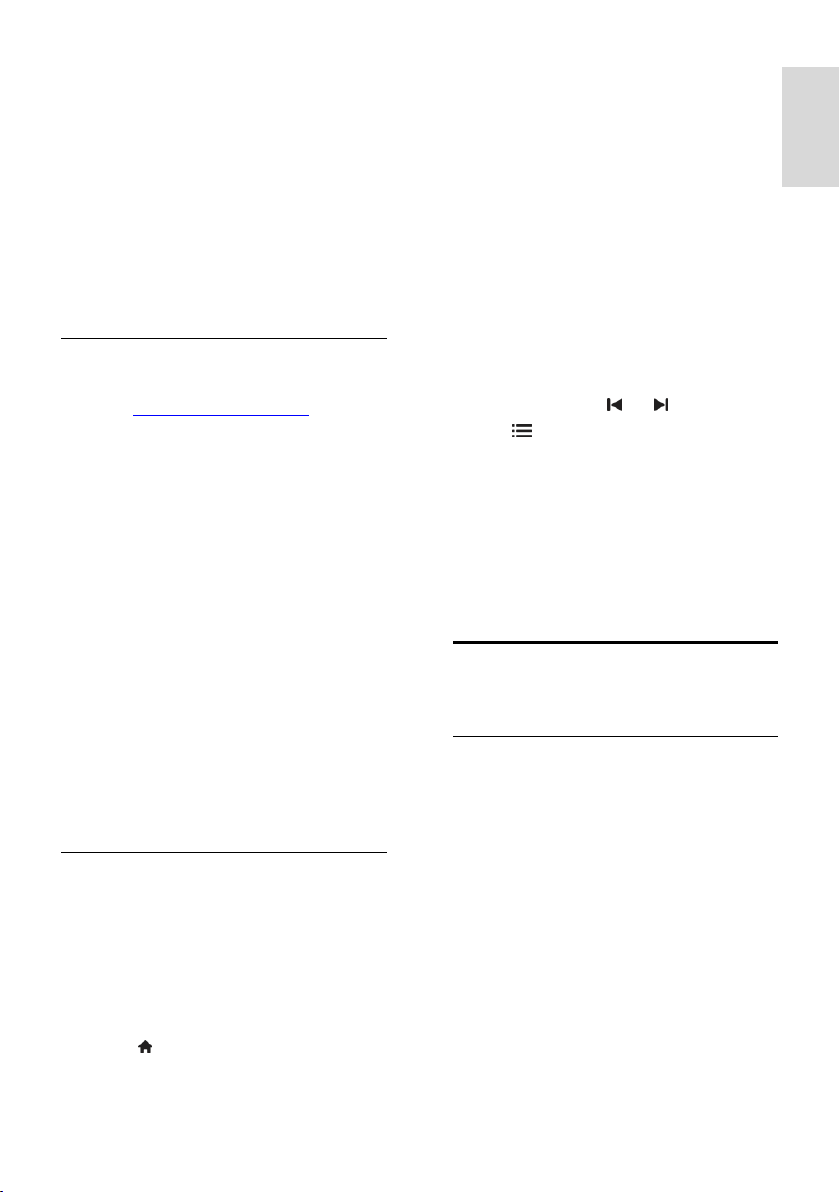
Română Română
În mod implicit, Windows Media Player
partajează fişiere din aceste foldere: My
Music (Muzica mea), My Pictures
(Imaginile mele) şi My Videos (Clipurile
mele).
6. Dacă fişierele dvs. sunt în alte foldere,
selectaši fila Organize (Organizare) şi
selectaši Manage libraries (Administrare
biblioteci) > Music (Muzică).
Urmaši instrucšiunile de pe ecran pentru a
adăuga folderele care conšin fişierele dvs.
media.
Activarea partajării în Twonky Media
1. Vizitaši www.twonkymedia.com pentru a
achizišiona software-ul sau pentru a descărca
o versiune de încercare gratuită de 30 de zile
pentru Macintosh.
2. Porniši Twonky Media pe Macintosh.
3. În ecranul Twonky Media Server, selectaši
Basic Setup (Setare de bază) şi First Steps
(Primii paşi).
Apare ecranul First steps (Primii paşi).
4. Introduceši un nume pentru serverul dvs.
media şi apoi faceši clic pe Save changes
(Salvare modificări).
5. Înapoi în ecranul Twonky Media, selectaši
Basic Setup (Setare de bază) > Sharing
(Partajare).
6. Navigaši şi selectaši folderele de partajat şi
apoi selectaši Save Changes (Salvare
modificări).
Macintosh-ul dvs. rescanează folderele
automat astfel încât să fie pregătite pentru
partajare.
Redarea fişierelor de pe calculator
Notă: Înainte de a reda conšinutul
multimedia de pe calculator, asiguraši-vă că
televizorul este conectat la rešeaua la
domiciliu şi că software-ul pentru serverul
media este configurat corespunzător.
1. Porniši calculatorul şi routerul.
2. Porniši televizorul.
3. Apăsaši de pe telecomandă.
4. Selectaši [Parcurgere PC], apoi apăsaši
OK. Dacă începe instalarea rešelei, urmaši
instrucšiunile de pe ecran.
5. Dacă este afişat browserul de conšinut,
selectaši un fişier, apoi apăsaši OK.
Începe redarea fişierului.
6. Apăsaši Butoane de redare de pe
telecomandă pentru a controla redarea.
Vizualizarea imaginilor
Pentru a reda o prezentare de
diapozitive cu imagini, selectaši o
fotografie, apoi apăsaši OK.
Pentru a face o pauză sau a opri
redarea, apăsaši OK din nou.
Pentru a reda fişierul anterior sau fişierul
următor, apăsaši sau .
Apăsaši OPTIONS pentru a accesa una
din următoarele opšiuni:
[Afişare informašii]: Afişează informašii
despre fişier.
[Oprire]: Opreşte prezentarea de
diapozitive.
[Roteste]: Roteşte fişierul.
[Repeta]: Repetă prezentarea de
diapozitive.
Parcurgerea prin navigare a serviciilor Net TV
Ce puteši face
Bucuraši-vă de Internet Applications (Apps),
site-uri web pe internet adaptate special
pentru televizorul dvs. Puteši controla
aplicašiile (Apps) cu ajutorul telecomenzii
televizorului. De exemplu, puteši:
Citi titlurile ziarelor
Vizionare clipuri video
Consulta prognoza meteo
RO 21
Page 22

Utiliza caracteristica de înregistrare a
televizorului pentru a privi la televizor
programele pe care nu aši reuşit să le
urmăriši. Disponibilitatea aplicašiilor de
înregistrare a televizorului diferă pentru
fiecare šară.
Pentru a vedea care dintre programele TV
sunt disponibile, accesaši ghidul de programe
Net TV.
Aflaši mai multe despre serviciile Net TV pe
site-ul web al forumului Net TV,
www.supportforum.philips.com.
Note:
Fiecare šară are servicii Net TV diferite.
Este posibil ca anumite site-uri web să
nu se afişeze complet. Unele funcšii nu
sunt disponibile, de exemplu
descărcarea fişierelor sau funcšiile care
necesită inserturi (plug-ins).
Serviciile Net TV sunt actualizate
automat. Pentru a vizualiza cele mai
recente actualizări, modificaši [Toate] în
[Nou]în [Galerie Apps].
Net TV afişează pagină cu pagină, pe tot
ecranul.
Koninklijke Philips Electronics N.V. nu îşi
asumă nicio responsabilitate privind
conšinutul şi calitatea conšinutului
furnizat de furnizorii de servicii de
conšinut.
De ce aveši nevoie?
Pentru a vă beneficia de Net TV, finalizaši
aceste sarcini:
1. În rešeaua dvs. la domiciliu, conectaši
televizorul la Internet
2. Pe televizor, configuraši Net TV
3. Pe PC-ul dvs., înregistraši-vă la Philips
pentru a vă bucura de beneficii exclusive şi a
primi actualizări referitoare la informašiile
despre produse. Vă puteši înregistra acum
sau mai târziu.
Note:
Puteši bloca aplicašiile Net TV (Net TV
Applications (Apps)) cu ajutorul unui
cod de 4 cifre. Toate aplicašiile pentru
adulši pot fi blocate printr-o singură
selecšie.
Când blocaši serviciile pentru adulši,
reclamele şi paginile web care nu sunt
adaptate pentru Net TV rămân
accesibile.
Conectarea televizorului la Internet
În rešeaua dvs. la domiciliu, conectaši
următoarele:
1. Conectaši un router cu o conexiune de
mare viteză la Internet.
2. Porniši router-ul.
3. Instalaši rešeaua. Consultaši Conectarea
televizorului > PC şi Internet (Pagina 57).
Configurarea Net TV
1. Apăsaši , selectaši [Parcurgere Net TV],
apoi apăsaši OK pentru confirmare.
Se afişează termenii şi condišiile de utilizare.
2. Pentru a accepta termenii şi condišiile,
apăsaši OK. Se afişează meniul de
înregistrare.
3. Pentru înregistrare la Club Philips, selectaši
[Înregistrare], apoi apăsaši OK.
4. Confirmaši mesajul de pe ecran.
Vi se solicită să specificaši dacă doriši să
blocaši serviciile pentru adulši.
5. Pentru a bloca serviciile pentru adulši,
selectaši [Blocare], apoi apăsaši OK.
6. Introduceši un cod de 4 cifre, apoi apăsaši
OK.
7. Reintroduceši codul de 4 cifre, apoi apăsaši
OK.
Se afişează prima pagină a Net TV.
RO 22
Page 23

Română Română
Accesarea aplicašiilor Net TV (Net
TV Applications (Apps))
Prima pagină arătată este pagina acasă a Net
TV. Pictogramele de pe această pagină
reprezintă aplicašiile (Apps).
Parcurgeši site-urile web cu Internet
Apps.
Apăsaši Butoane pentru navigare
pentru a selecta o aplicašie, apoi apăsaši
OK pentru a confirma.
Pentru mai multe informašii citiši ghidul
de utilizare rapidă pentru Net TV.
Accesaši Galeria aplicašiilor pentru a
adăuga mai multe aplicašii ecranului
principal.
Puteši modifica setările pentru šară şi
selecta aplicašiile din alte šări.
Accesarea site-ului web
1. Selectaši o aplicašie de Internet, apoi
apăsaši OK.
2. Utilizaši Butoane numerice de pe
telecomanda televizorului pentru a introduce
o adresă web.
Pentru a reveni la pagina de pornire Net TV,
apăsaši pe FIND.
Tastatura de pe ecran
Selectaši zona pentru introducerea adresei
web, apoi apăsaši OK.
Pe ecran apare o tastatură.
Utilizaši-o pentru a introduce adresa web.
Ştergeši memoria Net TV
Avertisment: Această opšiune resetează
complet Net TV.
Puteši şterge complet memoria Net TV,
inclusiv preferinšele dvs., codul de
restricšionare acces minori, parolele,
modulele cookie şi istoricul.
1. Apăsaši .
2. Selectaši [Configurare] > [Setări rešea].
3. Selectaši [Ştergere memorie Net TV],
apoi apăsaši OK.
Opšiuni
Apăsaši OPTIONS pentru a selecta
următoarele:
[Eliminare App]
[Blocare App]
[Deblocare App]
[Mutare App]
Afişare telecomandă
Taste precum redare , derulare înapoi şi
derulare rapidă înainte pot fi apelate cu
[Afişare telecomandă].
Apăsaši OPTIONS şi selectaši [Afişare
telecomandă]. Utilizaši tastele de pe ecran
pentru a acšiona playerul audio sau video
conectat.
Selectaši o tastă şi apăsaši OK pentru a
efectua această funcšie. Apăsaši pentru a
ascunde tastele de pe ecran.
Selectaši P+ şi P- pentru a derula în sus şi în
jos pe o pagină web.
Zoom pagină
Pentru a extinde sau a restrânge o pagină de
Internet, apăsaši OPTIONS şi selectaši
[Zoom pagină]. Utilizaši bara de glisor pentru
a seta mărirea.
Pentru a derula o pagină de Internet, utilizaši
Butoane pentru navigare pentru a trece de
la o evidenšiere la alta.
Reîncărcare pagină
Dacă o pagină nu este încărcată corect,
încărcaši-o din nou.
Apăsaši OPTIONS şi selectaši
[Reîncărcare pagină].
Informašii de securitate
Pentru a vizualiza informašiile de securitate
referitoare la o pagină, apăsaši OPTIONS
şi selectaši [Informašii de securitate].
RO 23
Page 24

Închirierea filmelor online
Ce puteši face
Cu acest televizor, puteši închiria un film de
pe un magazin video online.
1. Deschideši un magazin video. S-ar putea să
fie necesar să vă înregistraši sau să vă
conectaši.
2. Selectaši un film.
3. Efectuaši plata online.
4. Descărcaši un film.
De ce aveši nevoie?
Pentru a închiria şi a descărca un film, aveši
nevoie de o conexiune Internet de mare
viteză la televizor. Citiši mai multe despre
conexiunea de rešea în Conectarea
televizorului > Calculatoare şi Internet
(Pagina 57).
De asemenea, aveši nevoie de un card de
memorie SD pentru a-l introduce în slotul
pentru card SD al televizorului.
Dimensiune memorie SD
Utilizaši un card de memorie SD gol de tipul
SDHC clasa 6 cu capacitate de stocare de
cel pušin 4 GB.
Pentru video de înaltă definišie, asiguraši-vă
că utilizaši un card SDHD cu capacitate de
stocare de cel pušin 8 GB.
Notă: Dacă viteza de scriere este insuficientă
pentru transferul video, televizorul respinge
cardul SD.
Atenšie: Acest televizor are un slot pentru
card SD standard care poate fi utilizat doar
pentru închiriere de filme.
Urmaši instrucšiunile prezentate aici. S-ar
putea să deterioraši cardul dacă îl introduceši
în mod incorect. Tot conšinutul de pe cardul
SD este şters înainte ca dvs. să descărcaši
filme închiriate.
Formatarea unui card SD
Înainte să descărcaši filme închiriate trebuie
să vă formataši cardul SD.
1. Porniši televizorul.
2. Aşa cum este indicat, introduceši cardul de
memorie SD în slotul pentru card SD de pe
partea laterală a TV. TV începe automat să
formateze cardul.
3.După formatare, lăsaši cardul SD în slot.
Închirierea
Vizualizare magazin video
1. Apăsaši .
2. Selectaši [Parcurgere Net TV] şi apăsaši
OK.
3. Accesaši App Gallery pentru a căuta
magazinele de filme disponibile din šara
dumneavoastră.
4. Apăsaši Butoane pentru navigare pentru a
selecta magazinul apoi apăsaši OK pentru a
confirma.
Pictograma magazinului de filme este
adăugată la pagina acasă.
5. Pentru a vizualiza un magazin, selectaši-i
pictograma şi apăsaši OK.
RO 24
Page 25

Română Română
Închiderea unui film
Pentru a închiria un film, selectaši pictograma
acestuia de pe pagina magazinului video şi
apăsaši OK. În majoritatea cazurilor puteši
închiria un film pentru o zi sau pentru câteva
zile, sau chiar numai pentru 1 oră. Modul în
care selectaši şi închiriaši un film variază de la
un magazin la altul.
Plată
Magazinul va solicita să vă autentificaši sau să
deschideši un cont nou dacă nu aveši unul.
Datele de conectare pot consta în adresa
dvs. de e-mail şi un cod PIN personal. Când
sunteši conectat, puteši selecta metoda de
plată, o carte de credit sau un cod de
valoare în majoritatea cazurilor.
Consultaši site-ul Web al magazinului video
pentru mai multe informašii despre termenii
de plată.
Pentru a introduce un cod numeric
(PIN), utilizaši Butoane numerice de pe
telecomandă.
Pentru a introduce o adresă de e-mail,
selectaši câmpul text de pe pagină şi
apăsaši OK. Selectaši un caracter de pe
tastatură şi apăsaši OK pentru
introducere.
Descărcaši filmul
După ce aši făcut plata, puteši descărca filmul
în memoria video. În timpul descărcării,
puteši continua să urmăriši un program TV
până când televizorul vă anunšă că filmul
poate fi redat.
Dacă anulaši o descărcare, puteši să
descărcaši totuşi filmul până la expirarea
perioadei de închiriere.
Vizionare video
1. Apăsaši , selectaši [Parcurgere Net TV].
Sunt afişate magazinele de filme instalate.
2. Selectaši magazinul de unde aši închiriat
filmul, apoi apăsaši OK.
3. Accesaši magazinul de filme online cu
informašiile dumneavoastră de înregistrare.
4. Selectaši filmul din lista filmelor descărcate,
apoi apăsaši OK pentru redare.
RO 25
Page 26

3 Utilizarea
capacităšilor
avansate ale
televizorului
Pauză TV
Ce puteši face
În timpul vizionării unui canal digital, puteši
trece programul pe pauză pentru a prelua un
apel urgent sau pentru a lua o pauză.
Transmisiunea va fi stocată pe un dispozitiv
hard disk USB conectat la televizor; veši
putea relua instantaneu vizionarea
programului.
Notă:
Durata maximă pentru care puteši trece
o transmisiune TV pe pauză este de 90
de minute.
De ce aveši nevoie?
Pentru a trece pe pauză o transmisiune TV,
procedaši astfel:
Reglaši televizorul pentru a recepšiona
canale digitale. Opšiunea de trecere pe
pauză a transmisiunii TV funcšionează
doar pentru canalele digitale. Consultaši
Configurare televizor > Canale >
Instalare automată (Pagina 41).
Conectaši un dispozitiv hard disk USB la
televizor.
Utilizaši un hard disk compatibil cu
standardul USB 2.0, cu un spašiu de
minimum 32 GB şi cu o viteză de
transfer minimă de 30 MB pe secundă.
Atenšie:
Philips nu este responsabilă dacă
dispozitivul hard disk USB nu este
acceptat şi nici nu este responsabilă
pentru deteriorarea sau pierderea
datelor din dispozitiv.
Formatarea va elimina toate datele
existente pe dispozitivul hard disk.
Dacă aveši nevoie de conectori USB
suplimentari, utilizaši un hub USB. Nu
conectaši niciun alt dispozitiv USB la
televizor în timp ce formataši
dispozitivul hard disk.
Nu supraîncărcaši portul USB. În cazul în
care conectaši un dispozitiv hard disk
USB care consumă mai mult de 500
mA, asiguraši-vă că acesta este conectat
la propria sursă externă de alimentare
cu energie.
Odată ce dispozitivul hard disk USB
este formatat pentru acest televizor, nu
îl veši putea folosi cu un alt televizor sau
PC. Păstraši în permanenšă dispozitivul
conectat la televizor.
1. Conectaši dispozitivul hard disk USB la
conectorul USB de pe partea laterală a
televizorului.
2. Porniši televizorul şi, dacă este necesar,
dispozitivul hard disk, dacă acesta dispune de
o sursă de alimentare externă.
Instalarea unităšii hard disk
Înainte de a putea trece pe pauză o
transmisiune, trebuie să conectaši un
dispozitiv hard disk USB la televizor şi să îl
formataši.
RO 26
3. Comutaši la un canal TV digital şi apăsaši
(pauză) pentru a începe formatarea.
4. Urmaši instrucšiunile de pe ecran.
Page 27

Română Română
Avertisment:
Procesul de formatare poate dura un anumit
timp. Nu închideši televizorul şi nu
deconectaši dispozitivul hard disk până la
finalizarea procesului.
Trecerea pe pauză a unei
transmisiuni TV
1. Atunci când urmăriši un canal digital,
apăsaši (pauză) pentru a trece pe pauză
transmisiunea TV.
2. Apăsaši (redare) pentru a continua
vizionarea transmisiunii.
Bara de stare afişează următorii indicatori
temporari:
A. Momentul în care programul este trecut
pe pauză pentru prima dată.
B. Punctul în care este redat în prezent
programul trecut pe pauză.
C. Punctul în care este redat în prezent
programul în direct.
Apăsaši (înapoi) sau (înainte)
pentru a selecta punctul din care doriši
să vizionaši transmisiunea stocată.
Apăsaši (stop) pentru a comuta din
nou la transmisiunea TV în direct.
Notă: Nu puteši trece pe pauză o
transmisiune TV atunci când o este în curs
de desfăşurare o înregistrare.
Transmisiunea stocată pe dispozitivul hard
disk USB va fi ştearsă dacă efectuaši una din
următoarele acšiuni:
Deconectaši dispozitivul hard disk USB.
Începeši înregistrarea unui program.
Comutaši televizorul în modul standby.
Comutaši pe un alt canal.
Comutaši sursa pentru a viziona
conšinutul de pe un dispozitiv conectat un player de discuri Blu-ray sau un
receptor digital.
Pentru a modifica viteza de redare
Apăsaši sau în mod repetat.
Pentru a sări la începutul transmisiunii TV
Apăsaši butonul de navigare stâng până când
ajungeši la începutul transmisiunii stocate.
Înregistrarea emisiunilor TV
Ce puteši face
Dacă televizorul dvs. este conectat la
internet, puteši înregistra emisiunea TV
favorită sau puteši programa o înregistrare a
unei transmisiuni digitale pe un dispozitiv
hard disk.
Începeši şi gestionaši înregistrările din ghidul
electronic al programelor de pe televizor.
Consultaši Utilizarea televizorului >
Vizionare TV > Vizualizarea ghidului de
programe (Pagina 15).
Notă: În unele šări, funcšia de înregistrare nu
este acceptată.
RO 27
Page 28

De ce aveši nevoie?
Pentru a înregistra programe TV, procedaši
astfel:
Reglaši televizorul pentru a recepšiona
canale TV digitale (transmisiuni DVB sau
similare). Consultaši Configurare
televizor > Canale > Instalare
automată (Pagina 41).
Asiguraši-vă că televizorul dvs. este
conectat la internet printr-o conexiune
de bandă largă de mare viteză.
Consultaši Conectarea televizorului >
Calculatoare şi Internet (Pagina 57).
Conectaši un dispozitiv hard disk USB la
televizor. Utilizaši un hard disk
compatibil cu standardul USB 2.0, cu un
spašiu de minimum 250 GB şi cu o
viteză de transfer minimă de 30 MB pe
secundă.
Notă: Puteši utiliza acelaşi dispozitiv hard disk
pentru a înregistra şi trece pe pauză
transmisiuni TV.
Pentru a verifica dacă ghidul de programe
acceptă funcšia de înregistrare:
Apăsaši şi selectaši [Ghid de programe].
Dacă găsiši un buton [Înregistrare TV] pe
pagina ghidului de programe, aveši
posibilitatea de a configura şi gestiona
înregistrările.
Dacă nu există butonul [Înregistrare TV],
verificaši dacă datele ghidului de programe
sunt setate pentru a fi actualizate prin rešea.
Selectaši > [Configurare] > [Setări TV] >
[Preferinše] > [Ghid de programe] > [De
la rešea].
Hard diskul USB este formatat exclusiv
pentru acest televizor. Păstraši-l în
permanenšă conectat la televizor. Nu
puteši utiliza înregistrările stocate pe un
alt televizor sau computer. Nu copiaši şi
nu modificaši fişierele de înregistrare de
pe hard diskul USB prin intermediul unei
aplicašii PC. Aceasta vă va corupe
înregistrările.
Nu supraîncărcaši portul USB. În cazul în
care conectaši un dispozitiv hard disk
USB care consumă mai mult de 500
mA, asiguraši-vă că acesta este conectat
la propria sursă externă de alimentare
cu energie.
1. Conectaši dispozitivul hard disk USB la
conectorul USB de pe partea laterală a
televizorului. Dacă aveši nevoie de conectori
USB suplimentari, utilizaši un hub USB.
Notă: Dacă utilizaši un hub USB pentru
conectare, nu conectaši deloc alte dispozitive
USB la televizor când formataši dispozitivul
hard disk USB.
Instalarea unităšii hard disk
Înainte de a putea înregistra un program TV,
trebuie să conectaši un dispozitiv hard disk
USB la televizor şi să îl formataši.
Atenšie:
Philips nu este responsabilă dacă
dispozitivul hard disk USB nu este
acceptat şi nici nu este responsabilă
pentru deteriorarea sau pierderea
datelor din dispozitiv.
Formatarea îndepărtează toate datele
din dispozitivul hard disk USB conectat.
RO 28
2. Porniši televizorul şi dispozitivul hard disk,
dacă acesta dispune de o sursă de alimentare
externă.
3. Atunci când televizorul este reglat pentru
un canal TV digital, apăsaši (pauză) pentru
a începe formatarea.
4. Urmaši instrucšiunile de pe ecran pentru a
finaliza procesul de formatare
Page 29

Română Română
Avertisment: Procesul de formatare poate
dura un anumit timp. Nu închideši televizorul
şi nu deconectaši dispozitivul hard disk până
la finalizarea procesului.
Începeši înregistrarea
Înregistrarea printr-o singură atingere
Pentru a înregistra programul pe care îl
vizionaši, dacă telecomanda televizorului dvs.
este prevăzută cu un buton (înregistrare):
1. Apăsaši (înregistrare). Înregistrarea
începe imediat, iar dvs. puteši regla în
fereastra pop-up momentul în care aceasta
să se încheie.
2. Selectaši [Extinderea duratei de
înregistrare eşuată din cauza unei alte
înregistrări programate.]şi apăsaši OK
pentru a confirma momentul de încheiere.
Dacă telecomanda televizorului dvs. nu are
un buton :
1. Apăsaši şi selectaši [Ghid de programe].
2. Când este selectat programul TV curent,
apăsaši OPTIONS şi selectaši
[Înregistrare]. Televizorul va seta momentul
de încheiere a înregistrării la finalul
programului.
3. Selectaši [Extinderea duratei de
înregistrare eşuată din cauza unei alte
înregistrări programate.]şi apăsaši OK
pentru a începe înregistrarea.
Pentru a opri imediat înregistrarea, apăsaši
(stop).
Note:
În timpul înregistrării nu puteši comuta
canalele TV.
În timpul înregistrării nu puteši trece pe
pauză transmisiunea TV.
Programaši o înregistrare
Puteši programa o înregistrate a unui
program viitor pentru astăzi sau pentru peste
câtea zile (maximum peste 8 zile).
1. Pentru a programa o înregistrare apăsaši
şi selectaši [Ghid de programe]. Pe pagina cu
ghidul de programe, selectaši canalul şi
programul pe care doriši să le înregistraši.
Apăsaši pe butoanele de navigare
dreapta sau stânga pentru a derula
programele. De asemenea, puteši
introduce numărul canalului pentru a
selecta canalul din listă.
Pentru a schimba data selectaši data din
partea de sus a paginii şi apăsaši OK.
Selectaši data dorită şi apăsaši OK.
2. Selectaši programul, apăsaši OPTIONS,
după care selectaši [Înregistrare].
3. Dacă este necesar, ajustaši durata de
înregistrare pentru a adăuga o zonă tampon
la finalul programului. Selectaši [Extinderea
duratei de înregistrare eşuată din cauza
unei alte înregistrări programate.] şi apăsaši
OK. Programul este programat pentru
înregistrare.
Se afişează automat o avertizare atunci când
sunt programate înregistrări ce se suprapun.
Dacă intenšionaši să înregistraši un program
în absenša dumneavoastră, nu uitaši să
comutaši televizorul pe modul standby şi să
lăsaši hard disk-ul USB pornit.
Setarea unei înregistrări sincronizate
Pentru a seta manual o înregistrare care nu
este legată de niciun program:
1. Din pagina cu ghidul de programe, apăsaši
OPTIONS, selectaši [Înregistrare
manuală], după care apăsaši OK.
2. Setaši canalul, data şi durata de timp în
caseta de dialog.
3. Selectaši [Extinderea duratei de
înregistrare eşuată din cauza unei alte
înregistrări programate.] şi apăsaši OK.
Informašii despre program
Pentru a vedea mai multe informašii despre
un program, selectaši programul din ghidul
de programe şi apăsaši OK. În funcšie de
starea acestui program puteši începe să-l
vizionaši, să-i programaši înregistrarea, să-i
redaši înregistrarea sau să ştergeši
înregistrarea de pe această pagină..
RO 29
Page 30

Gestionaši înregistrările
Lista înregistrărilor
Pentru a vizualiza lista înregistrărilor şi
înregistrările programate, selectaši butonul
[Înregistrare TV] din partea de sus a listei cu
ghidul de programe şi apăsaši OK.
Notă: Butonul [Înregistrare TV] se modifică
în [{0} Înregistrări]după realizarea
înregistrărilor TV. Numărul din faša
butonului indică numărul de înregistrări
care au fost realizate.
În această pagină puteši:
selecta o înregistrare pe care doriši să o
vizionaši,
şterge o înregistrare,
programa o înregistrată sincronizată
care nu este legată de un anumit
program TV,
anula o înregistrare programată sau
verifica spašiu rămas pe dispozitivul hard
disk
Vizionaši o înregistrare
Selectaši o înregistrare din lista de înregistrări
şi apoi apăsaši OK. Începe redarea
înregistrării.
Puteši folosi tastele (redare), (derulare
înainte) (derulare înapoi) (pauză) sau
(oprire) de pe telecomandă pentru a
controla redarea.
Ştergerea unei înregistrări
Pentru a şterge o înregistrare existentă:
1. Selectaši înregistrarea din listă şi apăsaši
OPTIONS.
2. Selectaši [Ştergere înregistrare] şi apăsaši
OK.
Anularea unei înregistrări programate
Pentru a anula o înregistrare programată:
1. Selectaši înregistrarea şi apăsaši
OPTIONS.
2. Selectaši [Anulare progr. înr.] şi apăsaši
OK.
Înregistrări expirate
Realizatorii de transmisiuni pot limita
numărul de zile de la transmisiunea în direct
în care poate fi vizionată o înregistrare sau
pot restricšiona redarea acesteia. O
înregistrare din listă poate afişa numărul de
zile până la expirare. O înregistrare expirată
nu va mai putea fi redată.
Înregistrări eşuate
Dacă o înregistrare programată este
împiedicată de către realizatorul transmisiunii
sau dacă înregistrarea nu are loc conform
programării, aceasta va fi marcată ca
[Eşuată]în lista de înregistrări.
Bucuraši-vă de HbbTV
Ce puteši face
Unele televiziuni digitale oferă HbbTV
interactiv (Hybrid Broadcast Broadband TV).
Cu HbbTV televiziunile combină programul
TV normal cu diferite tipuri de informašii sau
elemente de divertisment. Puteši naviga în
mod interactiv printre aceste informašii.
Puteši răspunde la un program sau vota, face
cumpărături online sau plăti un program de
filme la cerere.
Pentru a beneficia în totalitate de HbbTV
trebuie să vă conectaši televizorul la Internet.
Citiši mai multe despre conectarea
televizorului la Internet în Conectarea
televizorului > Calculatoare şi Internet
(Pagina 57).
Notă: Nu puteši descărca fişiere în televizor
cu această caracteristică.
RO 30
Page 31

Română Română
Accesaši HbbTV
Atunci când comutaši pe un canal TV care
furnizează HbbTV, paginile interactive se vor
deschide automat sau, la un anumit moment,
veši fi invitaši să le deschideši.
În funcšie de furnizorul de televiziune este
posibil să trebuiască să apăsaši pe butonul
roşu sauOK pe telecomandă pentru a accesa
pagina.
Pentru a ieşi din paginile HbbTV selectaši
butonul corespunzător de pe ecran şi apăsaši
OK.
Navigaši în paginile HbbTV
Pentru a naviga în paginile HbbTV puteši
utiliza butoanele de navigare, butoanele
colorate, butoanele numerotate şi butonul
(înapoi).
Când priviši imaginile din cadrul paginilor
HbbTV puteši folosi butoanele (redare),
(pauză) şi (oprire).
Blocare HbbTV
Pentru a bloca HbbTV pentru un anumit
canal
1.Apăsaši OPTIONS.
2. Selectaši [HbbTV pe acest canal] >
[Oprit].
Pentru a bloca HbbTV pentru toate
canalele
1. Apăsaši (Acasă) şi selectaši
[Configurare].
2. Selectaši [Setări TV]Setări TV >
[Preferinše] > [HbbTV] > [Oprit].
Vizualizare Teletext
Selectaši o pagină
1. Selectaši un canal cu funcšie teletext, apoi
apăsaši TEXT.
2. Selectaši o pagină folosind una dintre
următoarele metode:
Introduceši numărul paginii folosind
Butoane numerice.
Apăsaši sau pentru a vizualiza
pagina următoare sau pagina anterioară.
Apăsaši Butoane colorate pentru a
selecta un element codificat prin culori.
3. Apăsaši pentru a ieşi.
HbbTV Text
Anumiši furnizori de televiziune oferă HbbTV
Text, o versiune nouă a meniului Text În
funcšie de difuzorul de televiziune puteši
avea nevoie de o conexiune la Internet
pentru a viziona HbbTV Text.
Puteši utiliza aceleaşi butoane de pe
telecomandă pentru a naviga în HbbTV Text
la fel cum aši făcut pentru a naviga în paginile
HbbTV.
Opšiuni Teletext
1. Când vizualizaši teletextul, apăsaši
OPTIONS.
2. Selectaši una din următoarele opšiuni:
[Înghešare pagină] / [Anulare înghešare
pagină]: Îngheašă sau dezgheašă pagina
curentă.
[Ecran dual] / [Ecran intreg]: Activează
sau dezactivează teletextul pe ecran
dublu. Ecranul dublu afişează canalul sau
sursa curente în partea stângă a
ecranului, cu teletextul în partea
dreaptă.
[Vedere T.O.P.]:Transmisiunile teletext
de tip T.O.P. (Tabel de pagini) vă
permit să vă deplasaši direct de la un
subiect la altul, fără a mai utiliza
numerele de pagină.
RO 31
Page 32

[Mărire] / [Vizualizare normală]:
Măreşte pagina. Apăsaši Butoane pentru
navigare pentru a vă deplasa pe
vizualizarea mărită.
[Redare]: Ascunde sau afişează
informašiile ascunse de pe o pagină,
precum solušiile la ghicitori sau puzzle.
[Derulare subpagina]: Dacă sunt
disponibile subpagini, fiecare subpagină
este afişată automat.
[Limbă]: Comută la un grup diferit de
limbi pentru afişarea corectă a diferitelor
seturi de caractere.
3. Apăsaši OPTIONS pentru a ieşi.
Limba pentru Teletext
Unele televiziuni digitale oferă mai multe
limbi pentru teletext. Vă puteši seta limba
primară şi secundară.
1. Apăsaši .
2. Selectaši [Configurare] > [Setări canal]
sau [Setări satelit].
3. Selectaši [Limbă] > [Teletext - Principal]
sau [Teletext - Secundar].
4. Selectaši limbile teletext preferate, apoi
apăsaši OK.
Subpagini
O pagină teletext poate cuprinde mai multe
subpagini. Aceste subpagini sunt afişate pe o
bară, lângă numărul paginii principale.
Dacă subpaginile sunt disponibile pe o pagină
teletext, apăsaši sau pentru a le selecta.
Căutare
1. Când vizualizaši teletext, apăsaši OK
pentru a evidenšia primul cuvânt sau primul
număr.
2. Apăsaši Butoane pentru navigare pentru a
trece la cuvântul sau la numărul pe care
doriši să-l căutaši.
3. Apăsaši OK pentru a începe căutarea.
4. Apăsaši până când nu mai este
evidenšiat niciun cuvânt sau număr, pentru a
ieşi din căutare.
Teletext digital
Unele televiziuni digitale oferă text digital
dedicat sau servicii interactive pe canalele lor
TV digitale, de exemplu BBC1.
În teletext digital:
Apăsaši Butoane pentru navigare
pentru a selecta sau evidenšia elemente.
Apăsaši Butoane colorate pentru a
selecta o opšiune, apoi apăsaši OK
pentru a confirma sau activa.
Notă: Serviciile de text digital sunt blocate
când subtitrările sunt difuzate şi sunt activate
pe televizor. Citiši Utilizarea capacităšilor
avansate ale televizorului > Vizualizarea
subtitrărilor (Pagina 34).
Teletext 2.5
Teletextul 2.5 oferă mai multe culori şi o
grafică îmbunătăšită fašă de teletextul normal.
Dacă Teletextul 2.5 este transmis de un
canal, atunci este activat în mod prestabilit.
Pentru a porni sau a opri Teletext 2.5
1. Apăsaši .
2. Selectaši [Configurare] > [Setări TV] >
[Preferinše].
3. Selectaši [Teletext] > [Activ] sau [Oprit],
apoi apăsaši OK.
Setarea blocărilor şi
cronometrelor
Ceas
Puteši afişa un ceas pe ecranul televizorului.
Ceasul afişează ora care este difuzată de
operatorul dvs. de servicii TV.
Afişează ceasul la televizor
1. În timp ce priviši la televizor apăsaši
OPTIONS.
2. Selectaši [Stare], apoi apăsaši OK.
Ceasul este afişat în colšul din dreapta jos al
ecranului televizorului.
RO 32
Page 33

Română Română
Schimbarea modului ceasului
Modul ceasului este sincronizat automat cu
Timpul universal coordonat (UTC). Dacă
televizorul dvs. nu poate primi transmisii
UTC, modificaši modul ceas la [Manual].
1. În timp ce priviši la televizor, apăsaši .
2. Selectaši [Configurare] > [Setări TV] >
[Preferinše].
3. Selectaši [Ceas] > [Mod automat ceas].
4. Selectaši [Automat], [Manual] sau [În
funcšie de šară], apoi apăsaši OK.
Activarea sau dezactivarea orei de vară
Dacă modul ceasului este setat la [În funcšie
de šară], puteši activa sau dezactiva ora de
vară pentru fusul dvs. orar.
1. În meniul [Ceas], selectaši [Ora de vară]
> [Ora de vară] sau [Timp standard], apoi
apăsaši OK. Ora de vară este activată sau
dezactivată.
Setarea manuală a ceasului televizorului
Dacă modul ceasului este setat la [Manual],
setaši manual data şi ora.
1. În meniul [Ceas], selectaši [Data] sau
[Timp] apoi apăsaši OK.
2. Utilizaši Butoane pentru navigare pentru a
efectua selecšia.
3. Selectaši [Executat], apoi apăsaši OK.
Cronometru oprire
Cronometrul de oprire comută televizorul la
modul standby după un timp specificat.
Puteši închide televizorul mai devreme sau
puteši reseta cronometrul de oprire în timpul
numărătorii inverse.
1. Apăsaši .
2. Selectaši [Configurare] > [Setări TV] >
[Preferinše] > [Cronometru oprire].
3. Apăsaši Butoane pentru navigare pentru a
seta cronometrul oprire.
Cronometrul oprire poate fi setat până la
180 de minute, în trepte de câte cinci
minute. Cronometrul oprire este oprit dacă
este setat la zero minute.
4. Apăsaši OK pentru a activa cronometrul
de oprire. Televizorul comută pe standby
după momentul specificat.
Blocare pentru copii
Pentru a proteja copiii de programele TV
nepotrivite, puteši bloca televizorul sau
programele interzise minorilor.
Pentru a seta sau schimba codul de blocare
pentru copii
1. Apăsaši .
2. Selectaši [Configurare] > [Setări canal] >
[Blocaj copii].
3. Selectaši [Instalare cod] sau [Schimbare
cod].
4. introduceši codul cu Butoane numerice.
Sugestie:Dacă aši uitat codul, introduceši
„8888” pentru a suprascrie orice cod
existent.
Blocare sau deblocare canale
1. În meniul de blocare pentru copii, selectaši
[Canal blocat].
2. Introduceši codul de blocare pentru copii
cu Butoane numerice. Va apărea meniul
[Canal blocat].
3. Selectaši canalele care trebuie blocate sau
deblocate.
Restricšii minori
Unele televiziuni clasifică programele în
funcšie de vârstă. Puteši seta televizorul să
redea numai programele cu clasificarea
pentru vârstă mai mică decât vârsta copilului
dvs.
1. Apăsaši .
2. Selectaši [Configurare] > [Setări canal]
sau [Setări satelit].
3. Selectaši [Blocaj copii] > [Evaluare].
Un mesaj vă solicită să introduceši codul de
blocare pentru copii.
4. Introduceši codul de blocare pentru copii
cu Butoane numerice.
5. Selectaši o clasificare pentru vârstă, apoi
apăsaši OK.
Sunt blocate toate programele care depăşesc
clasificarea pentru vârstă selectată.
Pentru informašii privind codurile de blocare
pentru copii, consultaši Utilizarea
capacităšilor avansate ale televizorului >
Setarea blocărilor şi cronometrelor >
Blocare acces copii (Pagina 33).
RO 33
Page 34

Vizualizarea subtitrărilor
Canale analogice
1. Comutaši televizorul la un canal TV
analogic.
2. Apăsaši TEXT.
3. Introduceši numărul din trei cifre al paginii
de subtitrări (de obicei „888”).
4. Apăsaši pentru a ieşi din teletext.
Se afişează subtitrările dacă sunt disponibile.
Canale digitale
1. Apăsaši OPTIONS.
2. Selectaši [Subtitlu], apoi apăsaši OK.
3. Selectaši [Subtitlu oprit], [Subtitlu activ]
sau [Activ fara sonor], apoi apăsaši OK.
Notă:
Dacă este activată aplicašia MHEG, nu
se afişează subtitrările.
Dacă selectaši [Activ fara sonor],
subtitrările se afişează doar când apăsaši
pentru a opri sunetul.
Limbă subtitrare
Puteši modifica limba de subtitrare pe unele
canale digitale.
1. Apăsaši .
2. Selectaši [Configurare] > [Setări canal]
sau [Setări satelit] > [Limbă subtitrări].
3. Selectaši [Subtitluri - Principal] sau
[Subtitluri - Secundar] pentru limba
preferată.
4. Apăsaši OK pentru a confirma.
Sfat: Puteši, de asemenea, apăsa
OPTIONS > [Limbă subtitrări].
Vizualizare Scenea
Ce puteši face
Puteši afişa o imagine implicită ca fundal pe
televizorul dvs. Puteši, de asemenea, încărca
altă imagine ca fundal.
Dacă cronometrul de oprire este oprit,
fundalul este afişat timp de 240 de minute. În
caz contrar, este afişat pe durata la care este
setat cronometrul oprire.
De ce aveši nevoie?
Pentru a folosi o altă imagine ca fundal, aveši
nevoie de un dispozitiv de stocare USB care
să conšină o imagine cu dimensiune mai mică
de 1 MB.
Pornire
1. Apăsaši .
2. Selectaši [Scenea], apoi apăsaši OK.
Este afişată imaginea implicită.
Notă: Fundalul este afişat cât timp
cronometrul de oprire este pornit. Pentru
mai multe informašii referitoare la
cronometrul de oprire, consultaši Utilizarea
capacităšilor avansate ale televizorului >
Setarea blocărilor şi cronometrelor >
Cronometrul de oprire (Pagina 33).
Setarea fundalului TV
Puteši încărca o altă imagine ca fundal.
Notă: Încărcarea unei noi imagini suprascrie
imaginea existentă.
1. Conectaši dispozitivul de stocare USB la
televizorul dumneavoastră.
2. Apăsaši .
3. Selectaši [Parcurgere USB], apoi apăsaši
OK.
4. Selectaši o imagine, apoi apăsaši
OPTIONS.
5. Selectaši [Setare ca Scenea], apoi apăsaši
OK.
6. Selectaši [Da], apoi apăsaši OK.
7. Apăsaši orice buton pentru a părăsi
Scenea.
RO 34
Page 35

Română Română
Setarea luminii lounge Scenea
Când televizorul este în standby, puteši activa
Ambilight şi crea un efect de lumină lounge
cu fundalul dvs. Ambilight este disponibil
numai pe anumite modele.
Când televizorul este în standby, apăsaši
AMBILIGHT din partea frontală a
televizorului.
Notă: Poate dura peste 5 secunde ca lumina
lounge să se aprindă.
Pentru a selecta altă culoare pentru lumina
lounge, consultaši Utilizarea televizorului >
Ambilight > Configurare (Pagina 19).
Utilizarea EasyLink
Ce puteši face
Beneficiaši la maxim de dispozitivele dvs.
compatibile HDMI-CEC cu caracteristicile de
control îmbunătăšite Philips EasyLink. Dacă
dispozitivele dvs. compatibile HDMI-CEC
sunt conectate prin HDMI, le puteši controla
simultan cu ajutorul telecomenzii
televizorului.
Notă: Alte mărci descriu în mod diferit
funcšionalitatea HDMI-CEC. Unele exemple
sunt Anynet (Samsung), Aquos Link (Sharp)
sau BRAVIA Sync (Sony). Nu toate mărcile
sunt complet compatibile cu Philips EasyLink.
După ce aši pornit Philips EasyLink, aceste
caracteristici sunt disponibile:
Redare la o singură atingere
Când redaši de pe un dispozitiv compatibil
HDMI-CEC, televizorul porneşte din standby
şi comută la sursa corectă.
Trecerea la modul standby cu o singură
atingere
Când apăsaši de pe telecomanda
televizorului, televizorul şi toate dispozitivele
compatibile HDMI-CEC comută în modul
standby.
Controlul sonorului sistemului
În cazul în care conectaši un dispozitiv
compatibil HDMI-CEC care are boxe, puteši
alege să auziši sonorul televizorului de la
respectivele boxe în locul boxelor
televizorului.
Pentru mai multe informašii referitoare la
ieşirea audio a televizorului, consultaši
Utilizarea capacităšilor avansate ale
televizorului > Utilizarea EasyLink >
Selectarea ieşirii pentru boxă (Pagina 37).
Telecomanda EasyLink
Cu telecomanda televizorului puteši controla
mai multe dispozitive compatibile HDMICEC.
Pentru a activa telecomanda EasyLink,
consultaši Utilizarea capacităšilor avansate
ale televizorului > Utilizarea EasyLink >
Controlul simultan al dispozitivelor (Pagina
36).
Păstrează calitatea imaginii
În cazul în care calitatea imaginii televizorului
dvs. este afectată de caracteristicile de
procesare a imaginii sau de alte dispozitive,
comutaši la Link Pixel Plus.
Pentru a activa Pixel Plus Link, consultaši
Utilizarea capacităšilor avansate ale
televizorului > Utilizarea EasyLink >
Păstrarea calităšii imaginii (Pagina 37).
Maximizarea afişajului pentru clipurile video
subtitrate
În timp ce vizionaši subtitrările într-un clip
video, puteši maximiza zona de afişare a
clipului video. Unele subtitrări pot crea o
bară de subtitrare separată sub clipul video,
ceea ce limitează zona de afişare a clipului
video. După ce activaši comutarea automată
de subtitrare, subtitrările se afişează în partea
de sus a imaginii video, ceea ce maximizează
zona de afişare a clipului video.
Pentru activarea comutării automate de
subtitrare, consultaši Utilizarea capacităšilor
avansate ale televizorului > Utilizarea
EasyLink > Maximizarea afişajului pentru
clipurile video subtitrate (Pagina 37).
RO 35
Page 36

Ascultarea unui alt dispozitiv în standby
Prin intermediul boxelor televizorului puteši
asculta un dispozitiv compatibil HDMI-CEC
conectat, chiar și atunci când televizorul este
în standby.
Pentru a porni, consultaši Utilizarea
capacităšilor avansate ale televizorului >
Utilizarea EasyLink > Ascultarea unui alt
dispozitiv la televizorul în standby (Pagina
38).
De ce aveši nevoie?
Pentru a beneficia de caracteristicile avansate
de control oferite de Philips EasyLink,
asiguraši-vă că aši efectuat următoarele:
Conectaši cel pušin două dispozitive
compatibile HDMI-CEC prin HDMI
Configuraši corespunzător fiecare
dispozitiv compatibil HDMI-CEC
Pornirea EasyLink
Pornire
Pentru a porni sau opri EasyLink
Notă: Dacă nu intenšionaši să utilizaši
caracteristica Philips Easylink, dezactivaši-o.
1. Apăsaši .
2. Selectaši [Configurare] > [Setări TV] >
[EasyLink].
3. Selectaši [Activ] sau [Oprit], apoi apăsaši
OK.
Controlul simultan al dispozitivelor
În cazul în care conectaši mai multe
dispozitive HDMI-CEC care acceptă această
setare, toate dispozitivele răspund la
comenzile de la telecomanda televizorului.
Atenšie: Aceasta este o setare avansată.
Dispozitivele care nu acceptă această setare
nu vor răspunde la comenzile de la
telecomanda televizorului.
1. Apăsaši .
2. Selectaši [Configurare] > [Setări TV] >
[EasyLink].
3. Selectaši [Telecomandă cu EasyLink] >
[Activ] sau [Oprit].
4. Apăsaši OK pentru activare.
Note:
Pentru a reveni la controlul de la
televizor, apăsaši , apoi selectaši
[Vizionare TV].
Pentru a controla alt dispozitiv, apăsaši
, apoi selectaši dispozitivul din meniul
Acasă.
Pentru a ieşi, apăsaši .
Butoanele EasyLink
Controlaši dispozitivele compatibile HDMICEC cu următoarele butoane de pe
telecomanda televizorului.
OK: Porneşte, trece pe pauză sau reia
redarea pe dispozitivul conectat,
activează o selecšie sau accesează
meniul dispozitivului.
(Anterior) / (Următorul): Caută
înapoi şi înainte pe dispozitivul conectat.
Butoane numerice: Selectează un titlu,
un capitol sau o piesă
Butoane de redare: Controlează
redarea video sau redarea muzicii.
Standby: Afişează meniul dispozitivului
conectat.
: Afişează meniul televizorului.
(Standby): Comută televizorul şi
dispozitivul conectat la modul standby.
Alte butoane EasyLink sunt disponibile prin
intermediul Telecomenzii pe ecran (OSRC).
Pentru a accesa OSRC
1. În timp ce vizionaši conšinutul de la un
dispozitiv conectat, apăsaši OPTIONS.
2. Selectaši [Afişare taste dispozitiv], apoi
apăsaši OK.
3. Selectaši un buton de pe ecran, apoi
apăsaši OK.
4. Apăsaši pentru a ieşi.
RO 36
Page 37

Română Română
Selectarea ieşirii pentru boxă
Dacă dispozitivul conectat este compatibil cu
HDMI Audio Return Channel (HDMI ARC),
puteši scoate semnalul audio prin cablul
HDMI. Nu este necesar un cablu audio
suplimentar. Asiguraši-vă că aši conectat
dispozitivul la conectorul HDMI ARC de la
televizor. Consultaši Conectarea
televizorului > Despre cabluri > HDMI
(Pagina 47).
Configurare boxe televizor
1. Apăsaši .
2. Selectaši [Configurare] > [Setări TV] >
[EasyLink] > [Boxe TV].
3. Selectaši una dintre următoarele opšiuni,
apoi apăsaši OK:
[Oprit]: Opriši boxele televizorului.
[Activ]: Porniši boxele televizorului.
[EasyLink]: Transmite semnalul audio
prin dispozitivul HDMI-CEC conectat.
Comutaši semnalul audio al televizorului
la dispozitivul audio HDMI-CEC
conectat prin meniul de reglare.
[Pornire autom. EasyLink]: Opreşte
automat boxele televizorului şi transferă
semnalul audio al televizorului la
dispozitivul audio HDMI-CEC conectat.
Selectarea ieşirii pentru boxă cu meniul
Reglare
Dacă [EasyLink] sau [Pornire autom.
EasyLink] sunt selectate, accesaši meniul de
reglare pentru a comuta semnalul audio al
televizorului.
1. În timp ce priviši la televizor, apăsaši
ADJUST.
2. Selectaši [Boxe], apoi apăsaši OK.
3. Selectaši una dintre următoarele, apoi
apăsaši OK:
[Televizor]: Pornit în mod prestabilit.
Transferă semnalul audio TV prin
televizor şi dispozitivul audio HDMI-
CEC conectat până când dispozitivul
conectat comută la controlul audio
sistem. Semnalul audio TV este apoi
transmis prin dispozitivul conectat.
[Amplificator]: Transmite semnalul
audio prin dispozitivul HDMI-CEC
conectat. Dacă modul sistem audio nu
este activat pe dispozitiv, semnalul audio
se va transmite în continuare din boxele
televizorului. Dacă [Pornire autom.
EasyLink] a fost activat, televizorul
solicită dispozitivului conectat să comute
la modul sistem audio.
Păstrarea calităšii imaginii
În cazul în care calitatea imaginii televizorului
dvs. este afectată de caracteristicile de
procesare a imaginii sau de alte dispozitive,
comutaši la Link Pixel Plus.
Pentru a activa Pixel Plus Link
1. Apăsaši .
2. Selectaši [Configurare] > [Setări TV] >
[EasyLink].
3. Selectaši [Legătură Pixel Plus] > [Activ],
apoi apăsaši OK.
Maximizarea afişajului video
Unele subtitrări pot crea o bară de subtitrare
separată sub clipul video, ceea ce limitează
zona de afişare a clipului video. După ce
activaši comutarea automată de subtitrare,
subtitrările se afişează peste imaginea video,
ceea ce maximizează zona de afişare a
clipului video.
Activarea comutării automate de subtitrare
1. Apăsaši .
2. Selectaši [Configurare] > [Setări TV] >
[EasyLink] > [Comutare automată
subtitrare].
3. Selectaši [Activ], apoi apăsaši OK pentru a
activa.
Notă: Asiguraši-vă că formatul imaginii
televizorului este setat la [Auto format] sau
la [Extindere film 16:9].
RO 37
Page 38

Ascultarea unui alt dispozitiv la televizorul în standby
Prin intermediul boxelor televizorului puteši
asculta un dispozitiv compatibil HDMI-CEC
conectat, chiar și atunci când televizorul este
în standby.
1. Apăsaši ADJUST pentru a primi sunet
de la dispozitivul Philips EasyLink conectat.
Dacă este disponibil, modul numai audio
este activat.
2. Acceptaši solicitarea de pe televizor
pentru oprirea ecranului televizorului.
3. Controlaši redarea audio cu telecomanda
televizorului.
RO 38
Page 39

Română Română
4 Configurarea
televizorului
Asistent setări
Utilizaši asistentul pentru setări care vă va
ghida pe parcursul configurării imaginii şi
sunetului.
1. Când priviši la televizor, apăsaši .
2. Selectaši [Configurare] > [Setare rapidă
imaginie şi sunet], apoi apăsaši OK.
3. Selectaši [Porneste], apoi apăsaši OK.
4. Urmaši instrucšiunile de pe ecran pentru a
vă alege setările preferate.
Imagine şi sunet
Setări de imagine suplimentare
1. Apăsaši .
2. Selectaši [Configurare] > [Setări TV] >
[Imagine], apoi apăsaši OK.
3. Selectaši o setare pentru a regla:
[Imagine inteligentă]: Accesează setări
smart picture predefinite.
[Resetare]: Resetează la setările
implicite.
[Contrast]: Reglează intensitatea
zonelor luminoase, păstrează zonele
întunecate neschimbate.
[Luminozitate]: Reglează intensitatea şi
detaliile zonelor întunecate.
[Culoare]: Reglează saturašia culorilor.
[Nuanšă]: Compensează variašiile de
culoare la transmisiile cu codificare
NTSC.
[Claritate]: Reglează claritatea imaginii.
[Reduc. a sunetului]: Filtrează şi reduce
zgomotul din imagine.
[Nuanšă]: Reglează balansul culorilor din
imagine.
[Nuanta personalizata]: Personalizează
setarea nuanšelor.
[Pixel Plus HD] / [Pixel Precise HD]:
Accesează setările avansate, inclusiv
[HD Natural Motion], [Clear LCD]*,
[Profunzime avansată], [Contrast
puternic], [Iluminare dinamică],
[Reducere pentru MPEG], [Accentuare
culoare], [Gamma].
*Disponibil numai pe anumite modele.
[Mod PC]: Permite modificarea setărilor
de imagine atunci când un PC este
conectat la televizor prin HDMI.
Dacă este activat, puteši selecta
[Format imagine] > [Nescalată] care
asigură un nivel maxim de detalii pentru
afişarea de conšinut PC.
[Senzor lumina]: Reglează setările în
mod dinamic pentru a se potrivi
condišiilor de iluminare.
[Format imagine]: Modificaši formatul
imaginii.
[Margini ecran]: Modifică dimensiunile
imaginii.
[Deplasare imagine]: Reglează pozišia
imaginii. Nu puteši selecta această setare
dacă formatul imaginii selectate este
Auto zoom (Zoom automat) sau Wide
screen (Ecran lat).
Setări de sunet suplimentare
1. Apăsaši .
2. Selectaši [Configurare] > [Setări TV] >
[Sunet], apoi apăsaši OK.
3. Selectaši o setare pentru a regla:
[Sunet inteligent]: Accesează setări
smart sound predefinite.
[Resetare]: Resetează la setările
implicite din fabrică.
[Joase]: Reglează nivelul başilor.
[Sunete inalte]: Reglează nivelul
sunetelor înalte.
[Surround]: Activează sunetul orientat
spašial.
[Volum căsti]: Reglează volumul căştilor.
[Ajustare automată a volumului]:
Reduce automat schimbările bruşte de
volum, de exemplu când se comută
între canale.
[Balans]: Reglează balansul boxelor din
stânga şi dreapta.
RO 39
Page 40

Setări audio
Selectare limbă audio
Când canalul TV transmite sunet dual sau
multiplu, puteši selecta limba audio preferată.
În timp ce priviši la televizor, apăsaši
OPTIONS.
[Audio limb.]: Selectaši limba audio
pentru canale digitale.
[Dual I-II]: Selectaši limba audio pentru
canale analogice.
Canalele TV digitale pot transmite mai multe
limbi pentru redare audio. Dacă sunt
disponibile mai multe limbi, selectaši limba
preferată.
1. Apăsaši .
2. Selectaši [Configurare] > [Setări canal]
sau [Setări satelit] > [Limbă].
3. Selectaši una dintre următoarele setări,
apoi apăsaši OK:
[Audio - Principal] / [Audio -
Secundar]: Selectează limba audio
disponibilă.
Setaši o limbă secundară din acelaşi
meniu. Dacă limba primară nu este
disponibilă, televizorul recepšionează
această limbă.
[Format audio preferat]: Selectează
recepšionarea formatului audio standard
(MPEG) sau a formatelor audio
avansate (AAC, EAC-3 sau AC-3, dacă
sunt disponibile).
[Mono/Stereo]: Selectează semnalul
audio mono sau stereo dacă este
disponibilă transmisia stereo.
4. Apăsaši pentru a ieşi.
Resetare la setările din fabrică
Puteši restabili setările implicite de imagine şi
sunet, în timp ce setările de instalare a
canalelor rămân neschimbate.
1. În timp ce priviši la televizor, apăsaši .
2. Selectaši [Configurare] > [Setări TV] >
[Setări fabrică], apoi apăsaši OK.
Setările televizorului sunt resetate la setările
implicite.
Canale
Reordonarea şi redenumirea
Reordonarea canalelor
După instalarea canalelor, puteši reordona
lista de canale după preferinšele dvs.
1. În timp ce priviši la televizor apăsaši .
FIND Lista de canale este afişată.
2. Selectaši canalul pe care doriši să-l
rearanjaši şi apăsaši OPTIONS.
3. Selectaši [Reordonare], apoi apăsaši OK.
4. Apăsaši Butoane pentru navigare pentru a
muta canalul evidenšiat la o altă locašie, apoi
apăsaši OK.
5. Selectaši una dintre următoarele opšiuni,
apoi apăsaši OK.
[Inserare]: Introduceši canalul în locašia
dorită.
[Schimbare]: Schimbaši locašia cu un alt
canal.
6. Când aši terminat apăsaši OPTIONS şi
selectaši [Ieşire].
Redenumirea canalelor
După instalarea canalelor, le puteši redenumi
după preferinšele dvs.
1. În timp ce priviši la televizor apăsaši .
FIND Lista de canale este afişată.
2. Selectaši canalul pe care doriši să-l
redenumiši şi apăsaši OPTIONS.
3. Selectaši [Redenumiti], apoi apăsaši OK.
4. În ecranul de introducere, apăsaši Butoane
pentru navigare sau Butoane numerice
pentru a edita numele, apoi apăsaši OK.
Sugestie: Puteši apăsa OK in ecranul de
introducere pentru a activa Tastatura de pe
ecran.
5. Când aši terminat, apăsaši Butoane pentru
navigare pentru a selecta [Executat].
Pentru a şterge introducerea, selectaši
[Stergeti].
Pentru a anula, selectaši [Anulare].
6. Apăsaši OK pentru a confirma.
7. Apăsaši pentru a ieşi.
RO 40
Page 41

Română Română
Ascunderea sau anularea ascunderii
Ascunderea canalelor
Pentru a preveni accesul neautorizat la
canale, ascundeši-le din lista de canale.
1. În timp ce priviši la televizor, apăsaši
FIND.
2. Selectaši canalul pe care doriši să-l
ascundeši, apoi apăsaši OPTIONS.
3. Selectaši [Ascundere canal], apoi apăsaši
OK.
Canalul este ascuns.
Anulaši ascunderea canalelor
1. În timp ce priviši la televizor apăsaši
FIND.
2. Apăsaši OPTIONS.
3. Selectaši [Afişaši canalele ascunse], apoi
apăsaši OK.
Canalele ascunse apar în lista de canale, dar
fără ca informašia despre canal să fie afişată.
4. Selectaši un canal ascuns, apoi apăsaši
OPTIONS.
5. Selectaši [Afişaši canalele], apoi apăsaši
OK. Sunt afişate toate canalele ascunse.
Actualizare listă canale
Atunci când televizorul a fost pornit pentru
prima dată, s-a efectuat o instalare completă
a canalelor.
Puteši adăuga sau elimina automat canalele
digitale sau puteši actualiza manual canalele.
Notă: Dacă vi se solicită să introduceši un
cod, introduceši „8888”.
Actualizare automată
Pentru adăugarea sau eliminarea automată a
canalelor digitale, lăsaši televizorul în modul
standby. Televizorul actualizează zilnic
canalele şi stochează zilnic noile canale.
Canalele goale sunt eliminate din lista
canalelor.
Dacă se efectuează o actualizare a canalelor,
apare un mesaj la pornire.
Dacă nu doriši să apară acest mesaj
1. Apăsaši .
2. Selectaši [Configurare] > [Setări canal]
sau [Setări satelit].
3. Selectaši [Instalare canal] > [Mesaj
actualizare canal].
4. Selectaši [Oprit], apoi apăsaši OK.
Pentru a dezactiva actualizările automate
În meniul [Instalare canal], selectaši
[Actualizare automată canal] > [Oprit].
Pentru a actualiza manual canalele
1. Apăsaši .
2. Selectaši [Configurare] > [Căutare
canale] > [Actualizare canale], apoi apăsaši
OK.
3. Pentru a actualiza canalele, urmaši
instrucšiunile de pe ecran.
Instalare automată
Atunci când televizorul a fost pornit pentru
prima dată, s-a efectuat o instalare completă
a canalelor. Puteši rula încă odată această
instalare completă pentru a vă seta limba şi
šara şi pentru a instala toate canalele TV
disponibile.
Selectarea rešelei
Pentru a instala canalele de cablu sau de
antenă, trebuie să comutaši la rešeaua
respectivă.
1. Când priviši la televizor, apăsaši .
2. Selectaši [Configurare] > [Setări canal].
3. Selectaši [Instalare canal] >
[Antenă/Cablu].
4. Selectaši una dintre următoarele setări:
[Antenna (DVB-T)]: Accesează canalele
de antenă free-to-air sau DVB-T digitale.
[Cablu]: Accesaši canalele de cablu sau
DVB-C digitale.
5. Apăsaši OK pentru a confirma.
6. Apăsaši pentru a ieşi.
Inišierea instalării
1. Apăsaši .
2. Selectaši [Configurare] > [Căutare
canale] > [Reinstalare canale], apoi apăsaši
OK.
3. Urmaši instrucšiunile de pe ecran pentru a
finaliza instalarea canalelor.
4. După terminare, selectaši [Finisare], apoi
apăsaši OK.
Sfat: Apăsaši FIND pentru a vedea lista de
canale.
RO 41
Page 42

Note:
În timpul instalării, lăsaši setările
neschimbate cu excepšia cazului în care
furnizorul dvs.de servicii digitale vă oferă
valori specifice pentru a fi introduse.
Dacă sunt găsite canale TV digitale, lista
canalelor instalate poate afişa numere
de canale goale. Puteši redenumi,
reordona sau dezinstala aceste canale.
Instalare canale analogice
Puteši căuta şi stoca manual canalele TV
analogice.
Pasul 1: Selectaši sistemul dvs.
Notă: Săriši acest pas dacă setările dvs. de
sistem sunt corecte.
1. În timp ce priviši la televizor, apăsaši .
2. Selectaši [Configurare] > [Setări canal] >
[Instalare canal].
3. Selectaši [Analog: Instalare manuala] >
[Sistem], apoi apăsaši OK.
4. Selectaši sistemul pentru šara sau regiunea
dvs., apoi apăsaši OK.
Pasul 2: Căutaši şi stocaši noi canale TV
1. În meniul [Analog: Instalare manuala],
selectaši [Găsire canal], apoi apăsaši OK.
2. Selectaši una din următoarele opšiuni:
Apăsaši Butoane pentru navigare sau
Butoane numerice pentru a introduce
manual frecvenša canalului.
Selectaši [A căuta] apoi apăsaši OK
pentru a căuta automat următorul canal.
3. Atunci când este introdusă frecvenša de
canal corectă, selectaši [Executat], apoi
apăsaši OK.
4. Selectaši [Salveaza program nou], apoi
apăsaši OK pentru a stoca noul canal TV.
Instalarea canalelor digitale şi prin satelit
Instalare canale digitale
Pentru a îmbunătăši recepšia TV,
repozišionaši antena. Trebuie să ştiši
frecvenša corectă pentru a regla. Pentru cele
mai bune rezultate, contactaši furnizorul de
service sau apelaši la un instalator specializat.
1. Apăsaši .
2. Selectaši [Configurare] > [Setări canal] >
[Instalare canal].
3. Selectaši [Digital: test de recepšie] > [A
căuta], apoi apăsaši OK.
4. Apăsaši Butoane numerice pentru a
introduce frecvenša canalului.
5. Selectaši [A căuta], apoi apăsaši OK.
6. Atunci când este localizat canalul corect,
selectaši [Memo.], apoi apăsaši OK.
7. Apăsaši pentru a ieşi.
Note
Dacă recepšia este slabă, repozišionaši-
vă antena şi repetaši procedura.
Dacă recepšionaši canalul cu DVB-C,
selectaši [Automat] din [Mod Rată
simbol] cu excepšia cazului în care
furnizorul dvs. de cablu vă oferă o
valoare specifică a ratei simbolului.
Instalare canale prin satelit
Notă: Disponibil numai pe anumite modele.
[Căutare satelit] este disponibil numai dacă
televizorul acceptă DVB-S.
Dacă receiverul de satelit este conectat la
conectorul SAT, puteši recepšiona canale
prin satelit.
1. Când priviši la televizor, apăsaši .
2. Selectaši [Configurare] > [Căutare
satelit] > [Reinstalare canale].
3. Urmaši instrucšiunile de pe ecran pentru a
finaliza instalarea.
4. După terminare, selectaši [Finisare] şi apoi
apăsaši OK.
Vizionarea canalelor prin satelit
Pentru a viziona canale prin satelit, apăsaši
> [Vizionare satelit].
RO 42
Page 43

Română Română
Reglarea fină a canalelor
Dacă recepšia unui canal TV analogic este
slabă, reglaši fin canalul TV.
1. Apăsaši .
2. Selectaši [Configurare] > [Setări canal] >
[Instalare canal].
3. Selectaši [Analog: Instalare manuala] >
[Acord fin], apoi apăsaši OK.
4. Apăsaši sau pentru a regla fin canalul.
5. După ce aši selectat frecvenša corectă a
canalului, selectaši [Executat], apoi apăsaši
OK.
6. Selectaši una dintre următoarele opšiuni,
apoi apăsaši OK.
[Salveaza postul curent]: Stochează
canalul ca şi număr al canalului curent.
[Salveaza program nou]: Stochează
canalul ca şi număr nou de canal.
Reinstalarea canalelor
ATENŠIE: Această caracteristică este
desemnată furnizorilor şi personalului de
service.
Puteši copia listele de canale de la un
televizor Philips TV la altul printr-un
dispozitiv de stocare USB. Nu este nevoie să
căutaši canalele sau să le instalaši din nou pe
al doilea televizor. Fişierul cu lista de canale
este suficient de mic pentru a se potrivi
oricărui dispozitiv de stocare USB.
De ce aveši nevoie?
Cele două televizoare Philips trebuie să aibă:
aceeaşi setare a šării,
acelaşi interval de ani,
acelaşi tip de DVB aşa cum este indicat
prin sufixul (H, K, T, or D/00) din
denumirea modelului,
aceleaşi setări pentru canalele de satelit,
inclusiv numărul de sateliši LNB
acelaşi tip de hardware, aşa cum este
indicat pe eticheta de pe spatele
televizorului (de exemplu Qxxx.xx.Lx)
şi
versiuni de software compatibile.
Un mesaj de pe ecran vă va anunša dacă lista
de canale nu poate fi copiată pe al doilea
televizor.
Notă: Dacă vi se solicită să introduceši un
cod, introduceši „8888”.
Copiaši lista de canale pe USB
1. Conectaši un dispozitiv de stocare USB la
televizor cu lista de canale instalată.
2. Apăsaši .
3. Selectaši [Configurare] > [Setări TV] >
[Preferinše] > [Copiere listă canale] >
[Copiere pe USB], apoi apăsaši OK. Lista de
canale este copiată pe dispozitivul de stocare
USB.
4. Deconectaši dispozitivul de stocare USB.
Copiaši lista de canale pe televizor fără
canalele instalate
1. Porniši televizorul fără canalele instalate,
pentru a începe instalarea inišială. Selectaši
limba şi šara. Setarea šării trebuie să fie
aceeaşi cu cea a televizorului a cărui listă de
canale doriši să o copiaši. Săriši peste
căutarea canalelor.
2. Conectaši la televizor dispozitivul de
stocare USB ce conšine lista de canale.
3. Apăsaši .
4. Selectaši [Configurare] > [Setări TV] >
[Preferinše] > [Copiere listă canale] >
[Copiere pe TV], apoi apăsaši OK.Lista de
canale este copiată pe televizor.
5. Deconectaši dispozitivul de stocare USB.
Copiaši lista de canale pe televizor cu
canalele instalate
1. Porniši televizorul pe care doriši să copiaši
lista de canale.
2. Apăsaši .
3. Selectaši [Configurare] > [Căutare
canale] > [Reinstalare canale], apoi apăsaši
OK.
Vi se va cere să selectaši šara unde a fost
instalat televizorul. Notaši setarea curentă şi
apăsaši urmat de [Anulare] pentru a ieşi.
RO 43
Page 44

4. Dacă setarea šării de pe televizor este
diferită de cea a televizorului a cărui listă de
canale doriši să o copiaši, reinstalaši
televizorul şi selectaši setarea šării pentru a se
potrivi cu primul televizor. Mergeši la Setarea
televizorului > Reinstalaši televizorul
(Pagina 46).
5. Conectaši dispozitivul de stocare USB ce
conšine lista de canale la televizorul pe care
doriši să copiaši lista de canale.
6. Selectaši [Configurare] > [Setări TV] >
[Preferinše] > [Copiere listă canale] >
[Copiere pe TV], apoi apăsaši OK. Lista de
canale este copiată pe televizor.
7. Deconectaši dispozitivul de stocare USB.
Limbă meniu
1. În timp ce priviši la televizor, apăsaši .
2. Selectaši [Configurare] > [Setări TV] >
[Preferinše] > [Limba meniului].
3. Selectaši o limbă meniu din listă, apoi
apăsaši OK.
Setarea accesului universal
Pornire
Unele televiziuni digitale oferă caracteristici
speciale audio şi de subtitrare pentru
persoanele cu deficienše auditive sau de
vedere.
Pentru a activa aceste caracteristici, activaši
accesul universal din meniul de preferinše.
1. Apăsaši .
2. Selectaši [Configurare] > [Setări TV] >
[Preferinše].
3. Selectaši [Acces universal] > [Activ], apoi
apăsaši OK.
Deficienše de auz
Sugestie: Pentru a verifica dacă este
disponibilă o limbă audio pentru deficienše
de auz, apăsaši OPTIONS şi selectaši
[Audio limb.]. Limbile care au o pictogramă
reprezentând o ureche indică asistenšă
pentru persoanele cu deficienše de auz.
Pentru a porni semnalul audio şi subtitrările
pentru persoanele cu deficienše de auz
1. În timp ce priviši la televizor apăsaši
OPTIONS.
2. Apăsaši unul din următoarele butoane
pentru a selecta o opšiune:
Roşu: Porneşte sau opreşte semnalul
pentru persoanele cu deficienše de auz.
Verde: Porneşte semnalul audio şi
subtitrările pentru persoanele cu
deficienše de auz.
3. Apăsaši pentru a ieşi.
Deficienše de vedere
Sugestie: Pentru a verifica dacă semnalul
audio pentru persoanele cu deficienše de
vedere este disponibil, apăsaši OPTIONS
şi selectaši [Audio limb.]. Limbile care au o
pictogramă reprezentând un ochi indică
asistenšă pentru persoanele cu deficienše de
vedere.
Pentru a comuta la semnalul audio pentru
deficienše de vedere (dacă este disponibil)
1. În timp ce priviši la televizor, apăsaši
OPTIONS.
2. Apăsaši butonul verde pentru a selecta
[Cu probleme de vedre].
3. Apăsaši unul din următoarele butoane
pentru a selecta o opšiune:
Roşu - [Oprit]: Oprire semnal audio
pentru deficienše de vedere.
Galben - [Cască]: Semnalul audio
pentru deficienše de vedere să fie redat
numai de la căşti. (dacă este aplicabil)
Verde - [Boxe]: Semnalul audio pentru
deficienše de vedere să fie redat numai
de la boxe.
Albastru - [Boxe + cască]: Semnalul
audio pentru deficienše de vedere să fie
redat numai de la boxe şi căşti.
4. Apăsaši pentru a ieşi.
Notă: Dacă telecomanda EasyLink este
activată, nu puteši selecta butoanele verde
sau galben. Pentru dezactivare, consultaši
Utilizarea caracteristicilor suplimentare ale
televizorului > Utilizarea EasyLink >
Pornirea (Pagina 36).
RO 44
Page 45

Română Română
Reglare volum pentru deficienše de vedere
1. În meniul [Acces universal], apăsaši
butonul galben pentru a selecta [Volum
mixt].
2. Apăsaši Butoane pentru navigare pentru a
deplasa glisorul în sus sau în jos, apoi apăsaši
OK.
3. Apăsaši pentru a ieşi.
Feedback audio pentru deficienše de
vedere
Această caracteristică permite feedback
audio atunci când sunt apăsate butoanele de
pe telecomandă sau de pe televizor.
1. În meniul [Acces universal], apăsaši
butonul albastru pentru a selecta [Ton
taste].
2. Apăsaši butonul verde pentru a porni
feedbackul audio sau apăsaši butonul roşu
pentru a-l opri.
3. Apăsaši pentru a ieşi.
Alte setări
Varianta demo a televizorului
Porniši un demo pentru a afla mai multe
informašii despre caracteristicile televizorului
dvs.
Notă: Variantele demo nu sunt acceptate pe
canale MHEG.
1. Când priviši la televizor, apăsaši .
2. Selectaši [Configurare] > [Vizualizare
demonstrašii], apoi apăsaši OK.
3. Selectaši un demo, apoi apăsaši OK.
4. Apăsaši pentru a ieşi.
Actualizarea software-ului
Software televizor
Verificarea versiunii software
1. Apăsaši .
2. Selectaši [Configurare] > [Setări
software] > [Informatii despre progr.
curent], apoi apăsaši OK.
Este afişată versiunea software-ului actual.
Atenšie: Nu instalaši o versiune de software
inferioară celei curente instalate pe produsul
dumneavoastră. Philips nu este responsabil şi
nu poate fi considerat responsabil pentru
problemele cauzate de o reducere la o
versiune inferioară a software-ului.
Actualizaši software-ul folosind una dintre
aceste opšiuni:
actualizare prin flash drive USB
actualizare din transmisiunea digitală
actualizare de pe Internet
Pentru mai multe informašii, consultaši
următoarele pagini.
Actualizarea cu USB
Înainte de a efectua această procedură
asiguraši-vă că aveši următoarele:
Timp disponibil pentru a finaliza întreaga
actualizare.
Un flash drive USB are are spašiu de
stocare de minim 256MB, este formatat
FAT sau DOS şi are protecšia de scriere
dezactivată.
Acces la un calculator cu port USB şi
acces la Internet.
Notă: Nu utilizaši o unitate hard disk USB.
1. Apăsaši .
2. Selectaši [Configurare] > [Actualizare
software], apoi apăsaši OK.
Porneşte asistentul de actualizare.
3. Urmaši instrucšiunile de pe ecran pentru a
începe actualizarea.
Notă: Asistentul pentru actualizare vă va
direcšiona către site-ul web de suport Philips.
Consultaši instrucšiunile de instalare de pe
site-ul web pentru a încheia actualizarea.
Actualizare după Internet
Pentru a actualiza software-ul televizorului
direct de pe internet, conectaši televizorul la
Internet printr-un router cu conexiune de
mare viteză.
1. Selectaši > [Configurare] >
[Actualizare software], apoi apăsaši OK.
2. Selectaši [Internet], apoi apăsaši OK.
3. Urmaši instrucšiunile de pe ecran pentru a
începe actualizarea.
RO 45
Page 46

Atunci când actualizarea este realizată,
televizorul se închide şi se deschide din nou
automat. Aşteptaši să repornească
televizorul. Nu utilizaši comutatorul de
pornire de la televizor sau de pe
telecomandă.
Notă: Dacă televizorul este conectat la
Internet, acesta afişează la pornire
disponibilitatea software-ului nou.
NonPublish
Actualizare din transmisiunea digitală
Dacă sunt disponibile, televizorul
dumneavoastră poate primi actualizări
software prin transmisiile digitale.
Va apărea un mesaj care vă solicită să
actualizaši software-ul. Vă recomandăm cu
tărie să actualizaši software-ul când vi se cere
acest lucru.
Urmaši instrucšiunile de pe ecran.
Notă: Dacă doriši să actualizaši ulterior
software-ul, selectaši > [Configurare] >
[Setări software] > [Actualizari locale].
Asistenšă pe ecran
De ce aveši nevoie?
Înainte de a actualiza [Asistenšă] pe ecran,
asiguraši-vă că aveši următoarele:
Un dispozitiv de stocare USB formatat
FAT sau DOS.
Un PC cu acces la Internet.
Un utilitar de arhivare care acceptă
formatul de fişier ZIP (de exemplu,
WinZip pentru Microsoft Windows sau
Stufflt pentru Macintosh).
Notă: Nu utilizaši o unitate hard disk USB.
Descărcarea celui mai recent fişier
1. Introduceši un dispozitiv de stocare USB în
conectorul USB al PC-ului dvs.
2. Creaši un folder denumit „actualizări” în
directorul rădăcină al dispozitivului de
stocare USB.
3. În browserul Web, navigaši la
www.philips.com/support.
4. Pe site-ul de suport Philips (Philips
Support), găsiši-vă produsul şi localizaši
fişierul [Asistenšă] pentru televizorul dvs.
Fişierul (un fişier *.upg) este comprimat întro arhivă *.zip.
5. Dacă fişierul [Asistenšă] este o versiune
ulterioară celui din televizorul dvs., faceši clic
pe acesta.
6. Salvaši-l pe calculator.
7. Folosindu-vă de un utilitar de arhivare
extrageši fişierul *.upg din fişierul *.zip.
8. Salvaši fişierul *.upg în directorul
„actualizări” din dispozitivul de stocare USB.
9. Deconectaši dispozitivul de stocare USB
de la PC.
Actualizarea [Asistenšă]
Nu opriši televizorul şi nu scoateši
dispozitivul de stocare USB pe durata
actualizării.
Dacă se produce o pană de curent pe
durata actualizării, nu scoateši
dispozitivul de stocare USB din
televizor. Televizorul va continua
actualizarea imediat ce se reia
alimentarea cu curent.
Dacă apare o eroare în timpul
actualizării, reîncercaši procedura. Dacă
eroarea reapare, contactaši Philips
Consumer Care.
1. Porniši televizorul.
2. Deconectaši toate celelalte dispozitive
USB de la televizor.
3. Conectaši dispozitivul de stocare USB care
conšine fişierul *.upg la conectorul USB al
televizorului.
4. Apăsaši .
5. Selectaši [Configurare] > [Setări
software] > [Actualizari locale].
Apare ecranul de actualizări.
6. Selectaši fişierul '*.upg' şi apăsaši OK.
Un mesaj afişează starea actualizării.
7. Urmaši instrucšiunile de pe ecran pentru a
finaliza actualizarea şi reporniši televizorul.
Reinstalaši televizorul
Reinstalaši-vă televizorul pentru a reseta
toate setările de imagine şi sunet şi reinstalaši
toate canalele TV.
1. Apăsaši .
2. Selectaši [Configurare] > [Setări TV] >
[Reinstalare televizor], apoi apăsaši OK.
3. Urmaši instrucšiunile de pe ecran.
RO 46
Page 47

Română Română
5 Conectarea
televizorului
Despre cabluri
Calitatea cablului
Imagine ansamblu
Înainte de a conecta dispozitive la televizorul
dvs., verificaši conectorii disponibili de pe
dispozitiv. Conectaši dispozitivul la televizor
cu conexiunea de cea mai bună calitate
disponibilă. Cablurile de bună calitate asigură
un bun transfer al imaginii şi sunetului.
Conexiunile indicate în prezentul manual de
utilizare sunt numai recomandări. Alte solušii
sunt posibile.
Sugestie: Dacă dispozitivul dvs. are doar
conectori compoziši sau RCA, utilizaši un
adaptor SCART-RCA pentru a conecta
dispozitivul la un conector SCART pe
televizor.
Y Pb Pr
Utilizaši conexiunea video pe componente
(Y Pb Pr) împreună cu o conexiune Audio
Stânga şi Dreapta pentru sunet.
Y Pb Pr poate primi semnale TV de înaltă
definišie (HD).
Faceši să corespundă culorile conectorilor Y
Pb Pr cu mufele cablurilor.
HDMI
O conexiune HDMI are cea mai bună
calitate a imaginii şi a sunetului.
Un cablu HDMI combină semnalele
video şi audio. Utilizaši HDMI pentru
semnale televiziune de înaltă definišie
(HD) şi pentru a activa EasyLink.
Un conector HDMI Audio Return
Channel (ARC) permite trimiterea ieşirii
audio a televizorului la un dispozitiv
compatibil HDMI ARC.
Nu utilizaši un cablu HDMI mai lung de
5 metri / 16,4 picioare.
RO 47
Page 48

SCART
Un cablu SCART combină semnalele video şi
audio.
Conectorii SCART pot primi semnale video
RGB dar nu pot primi semnale TV de înaltă
definišie (HD).
VGA
Utilizaši această conexiune pentru a afişa
conšinutul PC-ului la televizor.
Pentru imagine şi sunet, utilizaši conectorii
VGA şi AUDIO IN.
Conectarea dispozitivelor
Imagine ansamblu
Vă puteši conecta dispozitivele la televizor cu oricare din următoarele opšiuni. După conectare
apăsaši > [Adăugaši dispozitivele dvs.].
RO 48
Page 49

Română
Player de discuri Blu-ray sau DVD
Conectaši player-ul de discuri la televizor cu ajutorul unui cablu HDMI.
Conectaši player-ul de discuri la televizor cu ajutorul unui cablu pe componente (Y Pb Pr) şi al unui
cablu audio L/R.
Receptor TV
Conectaši la televizor receptorul TV prin satelit sau digital cu ajutorul unui cablu de antenă. (SAT
este disponibil numai la anumite modele.)
RO 49
Page 50
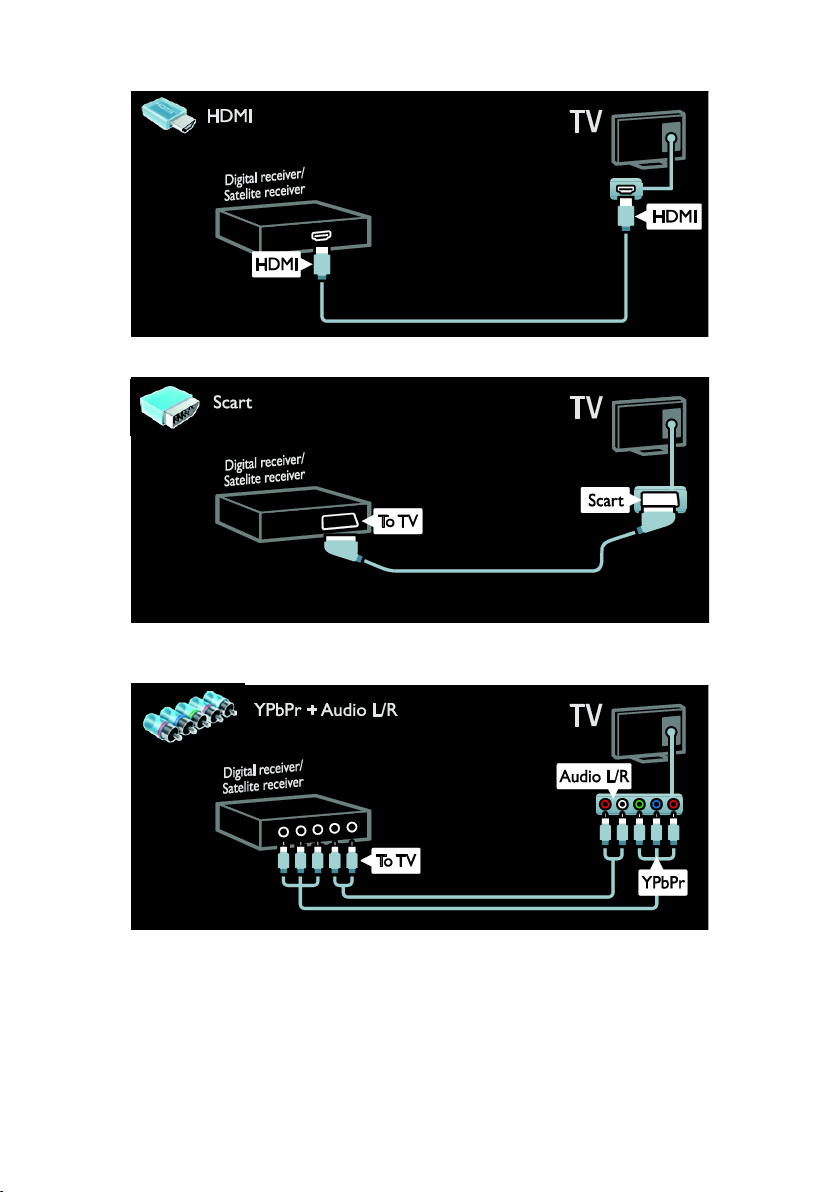
Conectaši la televizor receptorul TV prin satelit sau digital cu ajutorul unui cablu HDMI.
Conectaši la televizor receptorul TV prin satelit sau digital cu ajutorul unui cablu SCART.
Conectaši la televizor receptorul TV prin satelit sau digital cu ajutorul unui cablu pe componente (Y
Pb Pr) şi al unui cablu audio L/R.
RO 50
Page 51

Română
Recorder
Conectaši recorder-ul la televizor cu ajutorul unui cablu de antenă. (SAT este disponibil numai la
anumite modele.)
Conectaši recorder-ul la televizor cu ajutorul unui cablu SCART.
Conectaši recorder-ul la televizor cu ajutorul unui cablu pe componente (Y Pb Pr) şi al unui cablu
audio L/R.
RO 51
Page 52

Consolă jocuri
Cei mai practici conectori pentru o consolă
de jocuri se află în partea laterală a
televizorului. Cu toate acestea, puteši utiliza
şi conectorii din partea din spate a
televizorului.
Pentru cea mai bună experienšă de jocuri,
setaši televizorul la modul jocuri.
1. Apăsaši ADJUST.
2. Selectaši [Imagine inteligentă] > [Joc],
apoi apăsaši OK.
3. Pentru a ieşi, apăsaši .
Conectaši consola de jocuri la televizor cu ajutorul unui cablu HDMI.
Conectaši consola de jocuri la televizor cu ajutorul unui cablu pe componente (Y Pb Pr) şi al unui
cablu audio L/R.
RO 52
Page 53

Română
Sistem home theater
Conectaši sistemul home theater la televizor cu ajutorul unui cablu HDMI şi al unui cablu audio optic
sau coaxial. (Ieşirea audio optică este disponibilă doar la anumite modele)
Conectaši sistemul home theater la televizor cu ajutorul unui cablu SCART.
Conectaši sistemul home theater la televizor cu ajutorul unui cablu pe componente (Y Pb Pr) şi al
unui cablu audio L/R.
RO 53
Page 54

Camera digitală
Conectaši camera digitală la televizor cu ajutorul unui cablu USB.
Cameră video digitală
Conectaši camera video digitală la televizor cu ajutorul unui cablu HDMI.
Conectaši camera video digitală la televizor cu ajutorul unui cablu pe componente (Y Pb Pr) şi al
unui cablu audio L/R.
RO 54
Page 55

Română
Conectare mai multe dispozitive
Hard disc extern
Conectaši hard disk-ul extern la televizor cu ajutorul unui cablu USB.
Calculator
Conectaši calculatorul la televizor cu ajutorul unui cablu HDMI.
Conectaši calculatorul la televizor cu ajutorul unui cablu DVI-HDMI.
RO 55
Page 56

Conectaši calculatorul la televizor cu ajutorul unui cablu VGA şi al unui cablu audio.
Tastatură şi mouse
tastatură USB
*Disponibil numai la anumite modele.
Puteši conecta o tastatură USB pentru a
introduce text pe televizorul dvs. De
asemenea, puteši introduce un nou nume
de canal sau un nou nume de subiect în
aplicašia YouTube in cadrul Net TV.
Pentru a instala tastatura USB
Porniši televizorul. Conectaši tastatura USB la
conectorul USB de pe partea laterală a
televizorului. Dacă aveši nevoie de conectori
USB suplimentari, utilizaši un hub USB.
După ce televizorul detectează tastatura,
selectaši dispunerea de taste care să apară pe
aceasta şi testaši selecšia efectuată.
Dacă aši selectat mai întâi o dispunere cu
litere chirilice sau greceşti, veši putea adăuga,
de asemenea, o tastatură secundară, cu litere
aparšinând alfabetului latin.
Pentru a modifica setarea aspectului
tastaturii, apăsaši > [Configurare] >
[Setări TV] > [Preferinše] >
[Mouse/tastatură USB] > [Setări tastatură]
şi apăsaši OK .
Taste pentru televizor pe tastatura dvs.
Pentru a introduce text, puteši utiliza aceste
taste:
Enter : OK
Backspace : şterge un caracter care
se află înaintea cursorului
Tastele de navigare : navighează în
cadrul unui câmp de text
(dacă este setată o a doua dispunere de
taste pe tastatură) pentru a comuta
între diferitele dispuneri de taste, apăsaši
tastele Altşi Shift în acelaşi timp.
Taste pentru Net TV pe tastatura dvs.
Enter : OK pentru a confirma o
intrare.
Backspace : revine la pagina
anterioară.
Tastele de navigare : navighează la
câmpul următor.
Acasă : derulează la partea de sus a
paginii.
End : derulează la partea de jos a paginii.
Page Up : deplasează vizualizarea la
pagina anterioară.
Page Down : deplasează vizualizarea la
pagina următoare.
+/- : măreşte sau micşorează
vizualizarea cu un pas.
* : adaptează vizualizarea la lăšimea
paginii.
mouse USB
*Disponibil numai pe anumite modele.
Puteši conecta un mouse USB pentru a
naviga în paginile de Internet. Pe o pagină de
Internet, puteši selecta legăturile sau puteši
face clic pe legături cu o mai mare uşurinšă.
Mouse-ul USB nu poate naviga în paginile
aplicašiei Net TV şi nici în meniurile
televizorului.
RO 56
Page 57

Română
Pentru a instala mouse-ul USB
Porniši televizorul. Conectaši mouse-ul USB
la conectorul USB de pe partea laterală a
televizorului. Dacă aveši nevoie de conectori
USB suplimentari, utilizaši un hub USB. De
asemenea, puteši conecta mouse-ul USB la o
tastatură USB deja conectată.
După ce televizorul detectează mouse-ul,
setaši viteza de urmărire. Navigaši la zona de
testare pentru a verifica viteza.
Pentru a utiliza mouse-ul USB împreună cu
televizorul dvs.
Butonul stâng al mouse-ului (clic stânga)
:OK
Butonul drept al mouse-ului (clic
dreapta) (Înapoi)
Rotiša de derulare: pentru a derula în
sus şi în jos într-o pagină de internet.
Calculatoare şi Internet
Ce puteši face
Navigare PC
Dacă vă conectaši televizorul la o rešea de
acasă, veši putea reda fotografii, muzică şi
materiale video aflate pe calculator sau pe un
dispozitiv de stocare. După ce rešeaua este
instalată pe televizor, veši putea găsi şi reda
fişierele de pe PC pe ecranul televizorului.
Consultaši secšiunea Utilizarea televizorului
> Navigare PC prin DLNA (Pagina 19).
Notă: Dacă aparatul nu revine în modul
DLNA din cauza distorsiunilor electrice
externe (de ex. descărcare electrică), este
necesară intervenšia utilizatorului.
Net TV
Dacă vă conectaši televizorul la o rešea de
acasă care este conectată la Internet, puteši
lega televizorul la serviciului Net TV. Net TV
vă oferă servicii Internet şi site-uri Web
adaptate pentru televizorul dvs. Redaši
melodii şi clipuri video, consultaši resursele
de infotainment (informašii pentru
divertisment), închiriaši filme şi multe altele.
După instalarea rešelei, vă veši putea bucura
de tot ce are mai bun de oferit Internetul,
chiar pe televizorul dvs. Consultaši Utilizarea
televizorului > Navigare Net TV (Pagina
21).
De ce aveši nevoie?
Avertisment: Acest televizor se
conformează directivei EMC doar când
utilizaši un cablu Ethernet ecranat Cat5e.
Pentru a vă conecta televizorul la
calculatoare, Internet, sau amândouă, aveši
nevoie de:
Un cablu Ethernet care este mai scurt
de 3 metri.
O rešea de calculatoare care include:
a) Un router universal plug-and-play
(UPnP) şi
b) Un calculator cu unul din
următoarele sisteme de operare:
Microsoft Windows XP, Microsoft
Windows Vista, Mac OSX sau Linux.
Pentru a vă conecta televizorul la
calculatoare, aveši nevoie şi de software
pentru server media care este setat
pentru partajarea fişierelor cu televizorul
dvs. Consultaši Utilizarea televizorului
> Navigarea pe PC prin DLNA (Pagina
19).
Pentru a vă conecta televizorul la
Internet, aveši nevoie şi de o conexiune
de mare viteză la Internet.
Notă: Această funcšie de rešea DLNA1.5
acceptă următoarele sisteme de operare pe
calculator: Microsoft Windows sau Vista,
Intel Mac OSX sau Linux.
RO 57
Page 58

Conectare
1. Porniši router-ul şi activaši-i setarea DHCP.
2. Cu ajutorul cablului Ethernet, conectaši
router-ul la televizor.
Ca alternativă, puteši, de asemenea, să
conectaši în mod wireless router-ul la
televizor, cu ajutorul unui adaptor USB
wireless (nu este inclus). Consultaši
Conectarea televizorului > Calculatoare şi
Internet > LAN wireless pregătit. (Pagina
58)
3. Apăsaši , selectaši [Configurare] >
[Conectare la rešea], apoi apăsaši OK.
4. Urmaši instrucšiunile de pe ecran pentru a
instala rešeaua.
5. Aşteptaši ca televizorul să găsească
conexiunea de rešea.
6. Dacă vi se solicită, acceptaši Acordul de
licenšă pentru utilizatorul final.
LAN wireless pregătit
Această secšiune este destinată doar
televizoarelor care pot fi conectate
wireless. Cu accesoriul PTA01 al adaptorului
LAN wireless (vândut separat), vă puteši
conecta wireless televizorul la rešeaua de
acasă. Puteši beneficia de ce este mai bun pe
internet prin serviciile Net TV şi puteši
împărtăşi conšinutul între dispozitivele
conectate la rešeaua de acasă folosind Wi-Fi
MediaConnect sau DLNA în mod omogen şi
fără bătăi de cap.
Notă:
Rešeaua wireless funcšionează în acelaşi
spectru de frecvenšă de 2,4GHz, la fel
ca restul dispozitivelor din casă, cum ar
fi telefoanele Dect, cuptoarele cu
microunde sau dispozitivele Bluetooth,
care pot determina interferenše Wi-Fi.
Mutaši aceste dispozitive departe de
televizorul cu adaptorul USB wireless
conectat.
Ar trebui să opriši orice echipament în
rešea neutilizat din rešeaua de acasă,
deoarece acesta creşte traficul din rešea.
Calitatea recepšiei depinde de
amplasarea routerului wireless, precum
şi de calitatea serviciilor furnizate de
către furnizorul local de servicii de
internet.
Atunci când redaši imagini video prin
rešeaua wireless de acasă, vă
recomandăm să utilizaši un router IEEE
802,11 N. Viteza de conectare poate
varia în funcšie de mediul de funcšionare
a rešelei wireless de acasă.
Obšineši un televizor wireless
1. Porniši routerul rešelei wireless.
2. Introduceši adaptorul USB PTA01 în
conexiunea USB din partea laterală a
televizorului. Instalarea wireless începe în
mod automat.
3. Urmaši instrucšiunile de pe ecran.
Wi-Fi Protected Setup
Dacă routerul acceptă WPS (Wi-Fi
Protected Setup), apăsaši pe butonul WPS
de pe router. Reveniši peste două minute la
televizor, selectaši [WPS] şi apăsaši OK.
Televizorul se conectează la rešea. Durează
aproximativ două minute. Finalizaši instalarea.
Majoritatea routerelor wireless noi au
sistemul WPS şi au logo-ul WPS. Sistemul
WPS utilizează o încriptare de securitate
WPA şi nu poate fi combinat cu dispozitivele
din rešea care utilizează încriptarea de
securitate WEP. Dacă mai aveši încă nevoie
de acest dispozitiv WEP în rešea, instalaši-l cu
[Scanare] > [Personalizare].
RO 58
Page 59

Română
Scan pentru routere
Dacă aveši mai multe routere în rešea puteši
selecta rešeaua de care aveši nevoie. Pentru
a selecta un router de rešea anume, apăsaši
[Scanare]de pe prima pagină a instalării.
Routerele cu WPS şi cu cel mai puternic
semnal sunt primele afişate în lista de pe
ecran.
Selectaşi routerul de care aveši nevoie. Dacă
conectaši un router WPS selectaši [WPS] la
televizor.
Dacă setaši codul PIN în software-ul
routerului, selectaši [WPS pincode:] şi
introduceši codul.
Pentru a introduce manual cheia
încriptării selectaši [Personalizare] şi
introduceši cheia.
Cod PIN
Pentru a seta conexiunea sigură cu un cod
PIN, selectaši codul PIN şi apăsaši pe OK.
Scrieši codul PIN din 8 cifre afişat pe televizor
şi introduceši-l în software-ul routerului de
pe calculator. Consultaši manualul routerului
pentru a vedea unde să introduceši codul
PIN.
Personalizat
Pentru a introduce manual cheia încriptării
(cheia de siguranšă) selectaši [Personalizare]
şi apăsaši OK. Dacă aveši securitate WPA pe
router, introduceši codul din telecomandă.
Pentru a accesa tastatura de pe ecran
selectaši câmpul intrării text şi apăsaši OK.
Dacă aveši încriptare de securitate WEP
televizorul vă cere o cheie de încriptare
WEP în numere hexadecimale.
Găsiši această cheie hexadecimală în
software-ul routerului de pe calculator.
Notaši prima cheie a listei de chei WEP şi
introduceši-o în televizor prin telecomandă.
Dacă cheia de siguranšă este acceptată,
televizorul este conectat cu routerul wireless.
Dacă vi se solicită, acceptaši Acordul de
licenšă pentru utilizatorul final.
Dacă utilizaši adaptorul Wireless USB
menšineši-l conectat la conectorul USB de la
televizor.
Wi-Fi MediaConnect
Ce puteši face
Cu Wi-Fi MediaConnect puteši proiecta
wireless ecranul calculatorului pe televizor.
Cu *Wi-Fi MediaConnect CD-ROM puteši
descărca software-ul în mod gratuit. Wi-Fi
MediaConnect este disponibil doar pentru
calculator.
*Wi-Fi MediaConnect CD-ROM este
furnizat împreună cu adaptorul Wireless
USB, PTA01.
De ce aveši nevoie?
Pentru a utiliza Wi-Fi MediaConnect aveši
nevoie de următoarele:
Conectarea televizorului la rešeaua la
domiciliu
Un router wireless
Un adaptor USB wireless - PTA01
(doar pentru televizoarele care nu au
capacităši Wi-Fi integrate).
Pentru disponibilitatea adaptorului USB
wireless, consultaši distribuitorii locali sau
cumpăraši online de pe www.philips.com/tv.
Instalaši Wi-Fi MediaConnect (cu ajutorul
unităšii CD-ROM)
1. Introduceši CD-ROM-ul Wi-Fi
MediaConnect în calculator.
2. PC-ul porneşte browser-ul de Internet şi
deschide pagina de descărcare Wi-Fi
MediaConnect -
www.philips.com/wifimediaconnect. Pe site-
ul Web, puteši vizualiza cerinšele de sistem
necesare ale PC-ului.
3. Introduceši codul tipărit pe plicul CDROM-ului.
4. Faceši clic pe butonul "Descărcare acum"
pentru a descărca software-ul gratuit Wi-Fi
MediaConnect.
5. După descărcare, porniši fişierul 'Wi-Fi
MediaConnect_setup.exe'. Urmaši
instrucšiunile de pe calculator.
RO 59
Page 60

Numele rešelei pentru televizor
Dacă aveši mai mult de un televizor în
rešeaua de acasă, puteši redenumi acest
televizor. Pentru a redenumi acest televizor
în rešea apăsaši > [Configurare] > [Setări
rešea] şi selectaši numele rešelei pentru
televizor.
Pentru a introduce numele apăsaši OK
pentru a deschide tastatura de pe ecran sau
utilizaši tastatura telecomenzii.
Începeši proiectarea
Pentru a începe proiectarea calculatorului pe
televizor efectuaši clic pe pictograma mică
similară unui televizor din bara de sarcini din
partea dreapta jos a ecranului calculatorului.
Ecranul calculatorului apare pe ecranul
televizorului.
Oprirea proiectării
Pentru a opri proiectarea efectuaši din nou
clic pe pictograma televizorului.
Proiectaši-vă PC-ul: Ajutor
Pentru a citi Ajutor Wi-Fi MediaConnect,
faceši clic dreapta pe pictograma programului
din compartimentul de notificare al PC-ului şi
selectaši Help (Ajutor).
Caracteristici specifice
Puteši proiecta un clip video de înaltă
definišie (HD) sau de definišie standard (SD),
în funcšie de puterea de procesare a PC-ului
dvs.
Datorită protecšiei conšinutului de
ieşire, este posibil ca anumite discuri
DVD sau Blu-ray comerciale să nu fie
protejate.
Televizorul afişează fişierele media ale
PC-ului cu o mică întârziere.
Wi-Fi MediaConnect este disponibil
doar pentru PC.
Proiectaši-vă PC-ul: cerinše PC
Specificašii minime
Windows XP, Vista, Windows 7 (numai
PC)
Intel Pentium Core 2 Duo 1.8GHz
512 MB de RAM
Spašiu liber pe hard disk de 200 MB
Wi-Fi 802.11g
Conexiune la Internet
Proiectaši-vă PC-ul: cerinše PC
Specificašii recomandate
Windows XP, Vista, Windows 7 (numai
PC)
Intel Pentium Core 2 Duo 2,1 GHz
1 GB RAM
Spašiu liber pe hard disk de 200 MB
Wi-Fi 802.11n
Conexiune la Internet
Interfašă comună
Ce puteši face
Pentru a urmări unele programe TV digitale,
aveši nevoie de un Modul de acces
condišionat (CAM).
Dacă este introdus un modul CAM şi
abonamentul este plătit, puteši viziona
canalul. Aplicašiile, funcšiile, conšinutul şi
mesajele de pe ecran variază pentru fiecare
serviciu CAM.
De ce aveši nevoie?
Atenšie: Pentru a proteja modulul CAM
împotriva deteriorării, introduceši-l
respectând aceste instrucšiuni.
Note:
Acest televizor acceptă atât CI, cât şi
CI+. CI+ permite furnizorilor de servicii
să ofere programe digitale HD premium
cu un nivel înalt de protejare la copiere.
Consultaši documentašia primită de la
operatorul de servicii despre cum se
introduce cardul în Modul de acces
condišionat.
RO 60
Page 61

Română
1. Opriši televizorul.
2. Respectând instrucšiunile tipărite de pe
CAM, introduceši uşor modulul CAM în
Interfaša comună de pe partea laterală a
televizorului.
3. Împingeši modulul CAM în interior, la
maximum, apoi aşteptaši ca modulul CAM să
fie activat. Această operašie durează câteva
minute.
Pentru a preveni dezactivarea serviciilor
digitale, nu scoateši modulul CAM din slot
când acesta este în uz.
Urmărirea serviciilor CAM
1. După instalarea şi activarea CAM, apăsaši
OPTIONS.
2. Selectaši [Interfata generala], apoi apăsaši
OK.
3. Selectaši furnizorul CAM şi apăsaši OK.
RO 61
Page 62

6 Depanare
Contactaši Philips
Avertisment: Nu încercaši să reparaši
dumneavoastră televizorul. Aceasta ar
putea cauza răni grave, daune ireparabile
pentru televizorul dvs. sau anularea
garanšiei.
Dacă nu puteši rezolva problema, consultaši
întrebările frecvente (FAQ) pentru acest
televizor la adresa
www.philips.com/support.
Pentru suport puteši contacta, de asemenea,
Philips Consumer Care din šara dvs. Puteši
găsi numărul de contact în broşura care
însošeşte televizorul.
Notaši modelul şi seria televizorului
dumneavoastră înainte de a contacta Philips.
Aceste numere sunt tipărite pe spatele
televizorului şi pe ambalaj.
Informašii generale
referitoare la televizor
Televizorul nu porneşte:
Scoateši cablul de alimentare din priză.
Aşteptaši un minut şi apoi reconectaši-l.
Asiguraši-vă de conectarea
corespunzătoare a cablului de
alimentare.
Asiguraši-vă că comutatorul de pornire
din partea inferioară sau din partea din
spate al televizorului este pe pozišia
ON.
Televizorul nu răspunde la comenzile de la
telecomandă sau la comenzile din partea
frontală când este pornit
Televizorul necesită o anumită perioadă
pentru a porni. În acest timp, televizorul nu
răspunde la comenzile de la telecomandă sau
la comenzile din partea frontală. Acest
comportament este normal.
Ledul de Standby al televizorului luminează
roşu intermitent:
Scoateši cablul de alimentare din priză.
Înainte de a reconecta cablul de alimentare,
aşteptaši până când televizorul se răceşte.
Dacă ledul luminează în continuare roşu
intermitent, contactaši Philips Consumer
Care.
Aši uitat codul pentru a debloca o
caracteristică de blocare pentru copii
Tastaši ‘8888’.
Meniul televizorului este afişat într-o limbă
greşită:
Schimbaši meniul televizorului în limba
preferată.
Pentru mai multe informašii, consultaši
Configurarea televizorului > Limba
meniului (Pagina 44).
La pornirea, oprirea sau comutarea la
modul standby a televizorului, auziši un
sunet scâršâitor din carcasa televizorului:
Nu este necesară nicio acšiune. Sunetul
scâršâitor se datorează dilatării şi contractării
normale a televizorului în timp ce acesta se
răceşte şi se încălzeşte. Acest lucru nu
afectează performanša televizorului.
Când televizorul se află în modul standby,
este afişat un ecran de pornire splash, apoi
se revine la modul standby:
Acest comportament este normal. Atunci
când televizorul este deconectat de la şi
reconectat la sursa de alimentare, ecranul de
pornire este afişat la următoarea pornire.
Pentru a porni televizorul din standby,
apăsaši de pe telecomandă sau apăsaši
orice tastă din partea frontală a televizorului.
RO 62
Page 63

Română
Canal TV
Canalele instalate deja nu apar în lista de
canale:
Asiguraši-vă că este selectată lista corectă de
canale.
Nu s-au găsit canale digitale în timpul
instalării:
Asiguraši-vă că televizorul acceptă DVB-
T, DVB-C sau DVB-S în šara dvs.
Asiguraši-vă că antena este conectată
corespunzător şi că este selectată
rešeaua corectă.
Imagine
Televizorul este pornit, dar nu există
imagine sau imaginea este distorsionată:
Asiguraši-vă că antena este conectată
corect la televizor.
Asiguraši-vă că este selectat dispozitivul
corect ca sursă de afişare.
Asiguraši-vă că dispozitivul extern sau
sursa externă sunt conectate
corespunzător.
Există sunet, dar fără imagine:
Asiguraši-vă că setările de imagine sunt
realizate corect.
Semnalul TV este slab din cauza conexiunii
antenei:
Asiguraši-vă că antena este conectată
corect la televizor.
Boxele, dispozitivele audio fără
împământare, luminile cu neon, clădirile
înalte şi alte obiecte mari pot influenša
calitatea semnalului. Dacă este posibil,
încercaši să îmbunătăšiši calitatea
semnalului schimbând direcšia antenei
sau mutând dispozitivele departe de
televizor.
Dacă semnalul este slab numai pentru
un canal, efectuaši reglarea fină a acestui
canal.
Dispozitivele conectate produc o calitate
slabă a imaginii
Asiguraši-vă că dispozitivele sunt
conectate corespunzător.
Asiguraši-vă că setările de imagine sunt
realizate corect.
Televizorul nu mi-a salvat setările:
Asiguraši-vă că locašia televizorului este
setată la Acasă. Puteši modifica şi salva
setările din acest mod.
Imaginea nu se potriveşte pe ecran - este
prea mare sau prea mică:
Încercaši un format diferit de imagine.
Pozišia imaginii pe ecran este incorectă.
Semnalele de imagine de la anumite
dispozitive nu se încadrează corect în ecran.
Verificaši semnalul de ieşire al dispozitivului.
Imaginea este codată:
S-ar putea să aveši nevoie de un Modul de
acces condišionat pentru accesarea
conšinutului. Consultaši-vă cu operatorul de
servicii.
Pe ecranul televizorului apare un banner tip
„etichetă electronică”, banner care afişează
informašii:
Televizorul este în modul [Magazin]. Pentru
a scoate eticheta electronică, setaši
televizorul la modul [Acasa], apoi reporniši-l.
Pozišionarea televizorului > Locašie (Pagina
10).
Afişajul PC pe televizor nu este stabil:
Asiguraši-vă că PC-ul dvs. utilizează
rezolušia şi rata de reîmprospătare
acceptate. Consultaši Specificašii produs
> Rezolušii de afişare (Pagina 66).
Setaši formatul de imagine al
televizorului la [Nescalată].
RO 63
Page 64

Sunet
Televizorul are imagine, dar nu are sunet:
Dacă nu este detectat niciun semnal audio,
televizorul opreşte automat ieşirea audio acest lucru nu indică existenša unei
defecšiuni.
Asiguraši-vă că toate cablurile sunt
conectate corespunzător.
Asiguraši-vă că volumul nu este oprit
sau setat la zero.
Asiguraši-vă că este selectată setarea
boxelor televizorului. Apăsaši
ADJUST, selectaši [Boxe], apoi selectaši
TV.
Asiguraši-vă că ieşirea audio a
televizorului este conectată la intrarea
audio pe dispozitivul HDMI-CEC activat
sau pe dispozitivul home theater
compatibil EasyLink. De la boxele
sistemului home theater ar trebui să
poată fi auzit sunetul.
Televizorul afişează imaginea, dar calitatea
sunetului este slabă:
Asiguraši-vă că setările de sunet sunt
efectuate corect.
Televizorul afişează imaginea, dar sunetul se
aude de la o singură boxă:
Asiguraši-vă că balansul sunetului este setat la
mijloc.
HDMI
Există probleme cu dispozitivele HDMI:
Observaši că suportul HDCP (High-
bandwidth Digital Content Protection -
Protecšie Conšinuturi Digitale pentru
Lăšime de bandă mare) poate mări
durata necesară televizorului pentru a
afişa conšinutul de la un dispozitiv
HDMI.
Dacă televizorul nu recunoaşte
dispozitivul HDMI şi nu este afişată nicio
imagine pe ecran, comutaši sursa de la
un dispozitiv la altul şi înapoi.
Dacă există întreruperi intermitente de
sunet, asiguraši-vă că setările de ieşire
din dispozitivul HDMI sunt corecte.
Dacă utilizaši un adaptor HDMI - DVI
sau un cablu HDMI - DVI, asiguraši-vă că
este conectat un cablu audio
suplimentar la AUDIO L/R sau la
AUDIO IN (numai mini-jack).
Nu puteši utiliza caracteristici EasyLink:
Asiguraši-vă că dispozitivele HDMI sunt
compatibile HDMI-CEC. Caracteristicile
EasyLink funcšionează numai cu dispozitive
care sunt compatibile HDMI-CEC.
Dacă un dispozitiv audio compatibil HDMI
CDC este conectat la televizor, iar
televizorul nu afişează nicio pictogramă
pentru mut sau volum atunci când sunetul
este anulat, mărit sau micşorat.
Acest comportament este normal atunci
când un dispozitiv compatibil HDMI CEC
este conectat.
USB
USB conšinutul dispozitivului USB nu este
afişat:
Asiguraši-vă că dispozitivul de stocare
USB este setat pe compatibil cu Mass
Storage Class (Clasă de stocare în
masă), după cum este descris în
documentašia dispozitivului de stocare.
Asiguraši-vă că dispozitivul de stocare
USB este compatibil cu televizorul.
Asiguraši-vă că formatele fişierelor audio
şi de imagine sunt acceptate de
televizor.
Fişierele audio şi de imagine nu sunt redate
sau afişate lin:
Performanša de transfer a dispozitivului de
stocare USB poate limita rata de transfer a
datelor către televizor, ceea ce cauzează o
redare slabă.
RO 64
Page 65

Română
Rešea
Net TV nu funcšionează
În cazul în care conexiunea la router este
realizată corect, verificaši conexiunea
routerului la Internet.
Parcurgerea pe PC sau accesul la Net TV
sunt lente.
Consultaši manualul de utilizare ale routerului pentru informašii despre rata de transfer
şi alši factori ai calităšii semnalului.
Aveši nevoie de o conexiune de Internet cu
viteză mare pentru routerul dvs.
Rešeaua wireless este distorsionată sau nu
este găsită.
Asiguraši-vă că rešeaua wireless nu este
deranjată de cuptoarele cu microunde,
de telefoanele DECT sau de alte
dispozitive WiFi din vecinătate.
Dacă rešeaua wireless nu funcšionează,
încercaši o conexiune de rešea cu cablu.
Pentru conexiunea DLNA, faceši clic pe
How does sharing change firewall
settings (Cum modifică partajarea
setările firewall) din fereastra Media
Sharing (Partajare media) pentru fişierul
Help (Asistenšă).
RO 65
Page 66

7 Specificašiile
produsului
Putere şi recepšie
Specificašiile produsului pot fi modificate fără
preaviz.
Alimentare
Alimentare de la rešea: CA 220-240
V~, 50-60 Hz
Putere consumată în standby: < 0,15 W
Temperatura ambientală: 5 până la 40
de grade Celsius
Pentru consum de energie, consultaši
specificašiile produsului la
www.philips.com/support.
Puterea nominală specificată pe eticheta
produsului reprezintă consumul de energie
pentru acest produs în timpul utilizării
normale la domiciliu (IEC 62087 Ed.2).
Puterea nominală maximă, specificată între
paranteze, este utilizată pentru securitate
electrică (IEC 60065 Ed. 7.2).
Recepšie
Intrare antenă: 75 ohm coaxial (IEC75)
Sistem TV: DVB COFDM 2 K/8 K,
Redare video: NTSC, PAL, SECAM
Televiziune digitală: MPEG-4, DVB-T
(terestru), *DVB-T2, DVB-C (cablu),
*DVB-S/S2 (satelit).
Benzi pentru tuner: VHF, UHF, S-
Channel, Hyperband
*Disponibil numai pe anumite modele.
Afişaj şi sunet
Imagine/Afişaj
Tip afişaj: LCD Full HD W-UXGA
Dimensiune diagonală:
- 81 cm/32 inchi
- 94 cm/37 inchi
- 102 cm/40 inchi
- 117 cm/46 inchi
- 140 cm/55 inchi
Raport lăšime/lungime: Ecran panoramic
16:9
Rezolušie panou: 1920 x 1080 p
Caracteristici avansate imagine Pixel Plus
HD
Procesare 1080 p 24/25/30/50/60 Hz
Perfect Motion Rate:
- Pentru seria 6000: 400 Hz PMR
- Pentru seria 5800: 200 Hz PMR
Sunet
Putere de ieşire (RMS) @ 30% THD:
- Pentru modelele de la 32 inchi la 40
inchi din seria 6000: 24 W
- Pentru modelele de la 46 inchi la 55
inchi din seria 6000: 28 W
- Pentru seria 5800: 20 W
Incredible Surround
Sunet clar
Dynamic Bass Enhancement
Mono/Stereo/NICAM
Rezolušii de afişare
Formate computer - HDMI
(Rezolušie -rată de reîmprospătare)
640 x 480 - 60 Hz
800 x 600 - 60 Hz
1024 x 768 - 60 Hz
1280 x 1024 - 60Hz
1360 x 768 - 60 Hz
1600 x 1200 - 60 Hz
1920 x 1080 - 60 Hz
Formate computer - VGA
(Rezolušie -rată de reîmprospătare)
640 x 480 - 60 Hz
800 x 600 - 60 Hz
1024 x 768 - 60 Hz
1280 x 1024 - 60Hz
1360 x 768 - 60 Hz
1600 x 1200 - 60 Hz
1920 x 1080 - 60 Hz
RO 66
Page 67

Română
Formate video
(Rezolušie -rată de reîmprospătare)
480i - 60 Hz
480p - 60 Hz
576i - 50 Hz
576p - 50 Hz
720p - 50 Hz, 60 Hz
1080i - 50 Hz, 60 Hz
1080p - 24 Hz, 25 Hz, 30 Hz, 50 Hz, 60 Hz
Multimedia
Conexiuni multimedia acceptate
USB (formatat FAT sau DOS;
compatibil numai cu Mass Storage Class
(clasa de stocare în masă) de 500 mA)
Slot pentru card SD
Ethernet UTP5
Fişiere imagine acceptate
JPEG (*.jpg)
Fişiere audio/video acceptate
Denumirile fişierelor multimedia nu trebuie să depăşească 128 de caractere.
Fişiere audio/video acceptate
Denumirile fişierelor multimedia nu trebuie să depăşească 128 de caractere.
Software-ul pentru server-ul media
compatibil DLNA şi acceptat
Windows Media Player (pentru
Microsoft Windows)
Twonky Media (pentru Microsoft
Windows şi Mac OS X)
Sony Vaio Media Server (pentru
Microsoft Windows)
TVersity (pentru Microsoft Windows)
Nero MediaHome
DiXiM (Microsoft Windows XP)
Macrovision Network Media Server
(pentru Microsoft Windows)
Fuppes (pentru Linux)
uShare (pentru Linux)
RO 67
Page 68

Conectivitate
Spate (PFL66x6H, PFL66x6K şi PFL58x6K)
EXT 1: SCART (RGB/CVBS)
EXT 2: Componentă video (Y Pb Pr),
Audio (S/D)
SERV.U: Port pentru service
INTRARE AUDIO: Mini jack stereo de
3,5 mm DVI/VGA
SAT (DVB-S): Disponibil numai la
anumite modele.
Spate (PFL66x6T)
EXT 1: SCART (RGB/CVBS)
EXT 2: Componentă video (Y Pb Pr),
Audio (S/D)
SERV.U: Port pentru service
Căşti: Mini jack stereo de 3,5 mm
Jos (PFL66x6H, PFL66x6K şi PFL58x6K)
Rešea: Ethernet
IEŞIRE AUDIO DIGITALĂ: Coaxială
HDMI 2: HDMI
HDMI 1 ARC: HDMI Audio Return
Channel
Antenă: 75 ohm coaxial
VGA: Intrare PC
Jos (PFL66x6T)
Rešea: Ethernet
DIGITAL AUDIO OUT: Optic
HDMI 2: HDMI
HDMI 1 ARC: HDMI Audio Return
Channel
INTRARE AUDIO: Mini jack stereo de
3,5 mm DVI/VGA
Antenă: 75 ohm coaxial
VGA: Intrare PC
Lateral (PFL66x6H, PFL66x6K şi
PFL58x6K)
CI: Common Interface
Card SD
USB
Căşti: Mini jack stereo de 3,5 mm
HDMI
Lateral (PFL66x6T)
CI: Common Interface
Card SD
USB
HDMI
Dimensiuni
Notă: Dimensiunile şi greutăšile sunt doar
valori aproximative. Designul şi specificašiile
produsului pot fi modificate fără preaviz.
Legendă pentru dimensiunile televizorului
Legendele utilizate pentru a indica
dimensiunile televizorului sunt următoarele:
( ) : TV 81 cm / 32 inci
{ } : TV 94 cm/37 inci
[ ] : TV 102 cm / 40 inci
(( )) : TV 117 cm/46 inci
{{ }} : TV 140 cm / 55 inci
Notaši legenda care corespunde televizorului
dvs. Apoi, mergeši la pagina următoare
pentru a vizualiza dimensiunile.
RO 68
Page 69

Română
Utilizaši legenda TV pentru a nota greutatea televizorului fără stativ.
Utilizaši legenda TV pentru a nota greutatea televizorului cu stativ.
Utilizaši legenda TV pentru a nota dimensiunile televizorului dvs. (cu şi fără stativ).
RO 69
Page 70

Utilizaši legenda TV pentru a nota grosimea televizorului dvs. (cu şi fără stativ).
Versiunea de asistenšă
UMv 3139 137 04124 - 20110815
RO 70
Page 71

Română
8 Index
A
acces universal, activare - 44
acces universal, cu deficienše auditive - 44
acces universal, cu deficienše de vedere - 44
alimentare - 66
amplasare, montare pe suport sau pe perete
- 9
asistenšă, pe ecran - 10
B
blocare kensington - 10
blocare pentru copii - 33
blocare recepšie HbbTV - 31
C
calculator, redare fişiere - 21
CAM, activare - 61
CAM, consultaši Modul de acces condišionat
- 60
CAM, inserare - 60
canale analogice, reglare fină - 43
canale analogice, subtitrări - 34
canale digitale - 42
canale digitale, ascundere sau afişare - 41
canale digitale, subtitrări - 34
canale, actualizare - 41
canale, comutare - 15
canale, favorite - 15
canale, instalare (automată) - 41
canale, instalare (manuală) - 42
canale, redenumire - 40
canale, reglaj fin (analogic) - 43
canale, reinstalare - 43
canale, reordonare - 40
Card SD, dimensiune memorie - 24
card SD, formatare - 24
casare - 8
ceas - 32
clasificare pentru vârstă - 33
comenzi - 11
computer, vedeši PC - 57
conectare dispozitiv - 48
conectare, PC - 55
conectare, USB - 17
conectori - 4
contactaši Philips - 10
cronometru oprire - 33
D
deficienše de auz - 44
deficienše de vedere - 44
demo - 45
dimensiuni - 68
dispozitive, adăugare - 17
dispozitive, vizionare - 17
DLNA - 19
E
EasyLink, activare - 36
EasyLink, boxe televizor - 37
EasyLink, caracteristici - 35
EasyLink, comenzi - 36
EasyLink, redirecšionare taste telecomandă -
36
ecran - 66
eforturi pentru mediu - 8
EPG, Ghidul electronic de programe - 15
EPG, meniu - 15
F
film online, închiriere - 24
format imagine - 39
fundal - 34
RO 71
Page 72

G
Ghid electronic de programe - 15
H
HbbTV - 30
HDMI - 47
HDMI ARC - 47
I
informašii de contact, pe Internet - 10
instalare canale - 41
instalare canale (automată) - 41
instalare canale (manuală) - 42
interfašă comună - 60
Î
înaltă definišie (HD), conšinut - 5
îngrijire - 7
înregistrare produs - 10
înregistrare, emisiuni TV - 27
înregistrări, gestionare - 30
L
LAN wireless pregătit - 58
limbă audio - 40
limbă, meniu - 44
Link Pixel Plus - 37
listă canale - 15
listă de favorite, adăugare - 15
locašie, acasă sau magazin - 10
M
mediu, reciclare - 8
meniu acasă - 3
mod acasă - 10
mod magazin - 10
Modul de acces condišionat - 60
montare pe perete - 9
mouse USB - 56
multimedia - 67
multimedia, redare fişiere - 17
N
Net TV, navigare - 21
O
oprire sunet boxe televizor - 37
P
Pauză TV - 26
PC, conectare - 55
PC, rezolušii de afişare - 66
pornirea, oprirea televizorului - 14
Pozišionarea televizorului - 9
R
radio digital - 15
reciclare - 8
redenumire canale - 40
reinstalarea televizorului - 46
reordonare canale - 40
rešea, conectare - 57
rezolušie de afişare - 66
S
Scenea, activare - 34
Scenea, consultaši screen saver-ul - 34
screen saver - 34
setări de sunet - 39
setări din fabrică - 40
setări imagine - 39
setări, asistent - 39
setări, imagine - 39
setări, sunet - 39
siguranša - 6
smart picture - 16
RO 72
Page 73

Română
smart sound - 39
software server media (Mac) - 21
software server media (PC) - 20
software, actualizare digitală - 46
software, actualizare Internet - 45
software, versiune - 45
subtitrare, analogică - 34
subtitrare, digitală - 34
subtitrare, limbă - 34
T
tastatură USB - 56
telecomandă - 11
telecomandă, baterii - 12
telecomandă, pe ecran - 36
telecomandă, prezentare generală - 11
Teletext 2.5 - 32
teletext, căutare - 32
teletext, ecran dublu - 31
teletext, limbă - 32
teletext, mărire - 31
teletext, subpagini - 32
teletext, text digital - 32
V
volum - 11
W
Wi-Fi MediaConnect - 59
RO 73
Page 74

Notă
2011 © Koninklijke Philips Electronics N.V. Toate
drepturile rezervate.
Specifi caţiile pot fi modifi cate fără preaviz.
Mărcile înregistrate reprezintă proprietatea
Koninklijke Philips Electronics N.V sau a
deţinătorilor respectivi. Philips îşi rezervă dreptul
de a modifi ca produsele în orice moment, fără
a fi obligat să ajusteze componentele anterioare
în conformitate cu respectiva modifi care.
Materialul conţinut în acest manual este
considerat adecvat pentru utilizarea produsului
conform scopului în care a fost conceput.
Dacă produsul, modulele sau procedurile
individuale ale acestuia sunt utilizate în alte
scopuri decât cele specifi cate aici, trebuie
obţinută confi rmarea validităţii şi conformităţii
lor. Philips garantează că materialul în sine nu
încalcă niciunul dintre patentele SUA. Nu este
exprimată explicit sau implicit nicio altă garanţie.
Philips nu poate fi tras la răspundere pentru
nicio eroare în conţinutul acestui document şi
pentru nicio problemă ca rezultat al conţinutului
acestui document. Erorile raportate către
Philips vor fi adaptate şi publicate pe site-ul de
asistenţă Philips cât mai curând posibil.
Termenii de garanţie
• Risc de lovire, deterioare a televizorului
sau anularea garanţiei! Nu încercaţi
niciodată să reparaţi singur televizorul.
• Utilizaţi televizorul şi accesoriile numai
conform scopului fabricantului.
• Semnul de avertizare tipărit pe spatele
televizorului indică riscul de electrocutare.
Nu îndepărtaţi niciodată capacul
televizorului. Contactaţi întotdeauna
Philips Customer Suppor t pentru service
sau reparaţii.
• Orice operaţie care este interzisă în mod
expres în acest manual, orice ajustări şi
proceduri de asamblare nerecomandate
sau care nu sunt autorizate în acest
manual vor anula garanţia.
Caracteristicile pixelilor
Acest produs LCD are un număr mare de pixeli
color. Deşi pixelii efectiv funcţionali reprezintă
cel puţin 99,999%, este posibil ca pe ecran să
apară în mod constant puncte luminoase (roşii,
verzi sau albastre) sau întunecate. Aceasta este
o proprietate structurală a afi şajului (în cadrul
standardelor din domeniu) şi nu o funcţionare
defectuoasă.
Software open source
Philips Electronics Singapore Pte Ltd se oferă
prin prezenta să livreze la cerere o copie a
codului sursă complet corespunzător pentru
pachetele de software open source cu drepturi
de autor utilizate în cadrul acestui produs,
pentru care este solicitată această ofertă de
către licenţele respective. Această ofertă este
valabilă până la trei ani de la achiziţia produsului
pentru oricine care primeşte aceste informaţii.
Pentru a obţine codul sursă
open.source@philips.com. Dacă preferaţi
să nu utilizaţi e-mail-ul sau dacă nu primiţi
confi rmarea de primire într-o săptămână de la
trimiterea e-mail-ului la această adresă, scrieţi
în limba engleză la “Open Source Team, Philips
Intellectual Property & Standards, P.O. Box 220,
5600 AE Eindhoven, The Netherlands”. Dacă
nu primiţi în timp util confi rmarea scrisorii dvs.,
trimiteţi un e-mail la adresa de mai sus. Textele
licenţelor şi recunoaşterile pentru software-ul
open source utilizat în cadrul acestui produs
sunt incluse pe o broşură separată.
, contactaţi
RO
Page 75

Concordanţa cu EMF
Koninklijke Philips Electronics N.V. produce
şi vinde o gamă largă de produse destinate
consumatorilor, produse care, ca orice
dispozitive electronice, au de obicei capacitatea
de a emite şi a primi semnale electromagnetice.
Unul dintre principiile de business de bază la
Philips este luarea tuturor măsurilor de siguranţă
şi de sănătate necesare pentru produsele
noastre, conformitatea cu toate cerinţele legale
în vigoare şi menţinerea în limitele standardelor
Câmpurilor electromagnetice (EMF) aplicabile în
momentul fabricării produselor.
Philips este dedicat dezvoltării, producţiei şi
vânzării de produse care nu afectează negativ
sănătatea. Philips confi rmă faptul că produsele
sunt tratate conform uzului dorit la crearea
acestora, că sunt sigure de utilizat conform
demonstraţiilor ştiinţifi ce disponibile în acest
moment.
Philips joacă un rol activ în dezvoltarea
standardelor internaţionale EMF şi de siguranţă,
ceea ce permite Philips să anticipeze dezvoltări
ulterioare în standardizare, pentru integrarea
timpurie în produsele noastre.
Siguranţa de reţea (numai în Marea Britanie)
Acest televizor este echipat cu o mufă turnată
în plastic certifi cată. Dacă este necesară
înlocuirea siguranţei de reţea, aceasta trebuie
înlocuită cu o siguranţă de valoare identică cu
valoarea indicată pe mufă (exemplu 10A).
1 Scoateţi capacul siguranţei şi apoi scoateţi
siguranţa.
2 Siguranţa de schimb trebuie să fi e
conformă cu BS 1362 şi să aibă marcajul
de certifi care ASTA. Dacă aţi pierdut
siguranţa, contactaţi dealerul pentru
verifi carea tipului corect.
3 Montaţi la loc capacul siguranţei.
Drepturile de autor
Windows Media este fi e o marcă comercială
înregistrată, fi e o marcă comercială a
Microsoft Corporation în Statele Unite şi/sau
în alte ţări.
®
Română
Reglementarea EMC
• Pentru a asigura conformitatea cu
directiva privind Compatibilitatea
electromagnetică
mufa pentru reţea a acestui produs nu
trebuie îndepărtată de pe cordonul
pentru reţea.
• În cazul în care aparatul nu îşi revine în
modul DLNA/Net TV, este necesară
intervenţia utilizatorului.
RO
(EMC) (2004/108/EC),
Produs sub licenţa Dolby Laboratories. Dolby
şi simbolul D dublu sunt mărci comerciale ale
Dolby Laboratories.
DLNA , logo-ul DLNA şi DLNA CERTIFIED
sunt mărci comerciale, mărci de service sau
mărci de certifi care ale Digital Living Network
Alliance.
HDMI şi sigla HDMI şi High-Defi nition
Multimedia Interface sunt mărci comerciale
sau mărci comerciale înregistrate ale fi rmei
HDMI licensing LLC din Statele Unite şi din
alte ţări.
Page 76

Kensington şi Micro Saver sunt mărci
comerciale ale ACCO World Corporation
înregistrate în S.U.A. şi înregistrate sau în curs
de înregistrare în alte ţări de pe glob.
Toate celelalte mărci comerciale înregistrate
sau neînregistrate sunt proprietatea
deţinătorilor respectivi.
Logo-ul SDHC este o marcă comercială a
SD-3C, LLC.
Declaraţie de conformitate
Prin prezenta, Philips Innovative Applications
N.V. declară că acest produs este în
conformitate cu cerinţele de bază şi alte
prevederi relevante ale Directivei 1999/5/CE.
O copie a Declaraţiei de conformitate este
disponibilă la: http://www.philips.com/support
RO
Page 77

chat
chat
chat
chat
chat
Contact information
België/ Belgique
0800 80 190 Gratis/Gratuit
ß
www.philips.com/support
България
00800 11 544 24
Česká republika
800 142 840 Bezplatný hovor
Danmark
3525 8759 Lokalt opkald
ß
www.philips.com/support
Deutschland
0800 000 7520 (kostenfrei)
ß
www.philips.com/support
Ελλάδα
0 0800 3122 1280
Κλήση χωρίς χρέωση
España
900 800 655 Teléfono local gratuito
solamente para clientes en España
ß
www.philips.com/support
Estonia
8000100288 kohalik kõne tariifi
France
0805 025 510 numéro sans frais
ß
www.philips.com/support
Hrvatska
0800 222778 free
Ireland
South: 1 800 7445477
North: 0 800 331 6015
Italia
800 088774 Numero Verde
Қазақстан
+7 727 250 66 17 local
Latvia
80002794 local
Lithuania
880030483 local
Luxemburg/Luxembourg
080026550
Ortsgespräch/Appel local
Magyarország
06 80 018 189 Ingyenes hívás
Nederland
0800 023 0076 Gratis nummer
Norge
22 70 81 11 Lokalsamtale
Österreich
0800 180 016
Polska
00800 3111 318
Portugal
0800 780 902 Chamada Grátis
Россия
(495) 961 1111
8800 200 0880
(бесплатный звонок по России)
România
0800-894910 Apel gratuit
0318107125 Apel local
Србија
+381 114 440 841 Lokalni poziv
Slovensko
0800 004537 Bezplatný hovor
Slovenija
080080254 lokalni klic
Sverige
08 5792 9100 Lokalsamtal
Suisse/Schweiz/Svizzera
0800 002 050
Schweizer Festnetztarif/ Tarif réseau
fixe France
Suomi
09 2311 3415 paikallispuhelu
Türkiye
0800 261 3302 Şehiriçi arama
United Kingdom
0870 911 0036 toll free
Українська
0-800-500-697
This information is correct at the time of print. For updated information, see www.philips.com/support.
Page 78

© 2011 Koninklijke Philips Electronics N.V.
Toate drepturile rezervate.
Număr comandă document 313913704124
